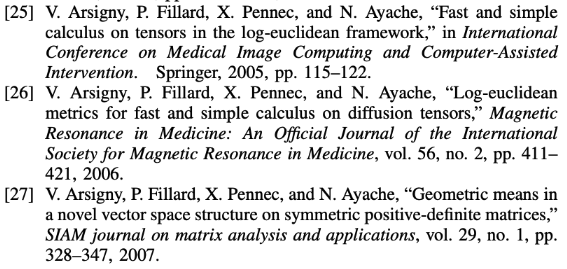一. LaTex使用记录(Mac版本)(发了知乎)
重点学习资料:一份(不太)简短的Latex介绍;CTEX;
Tex:一种具有编译和排版功能的基础语言。LaTex:LaTex是 Tex 的扩展版本,拥有多种宏包,能实现比 Tex 更多的功能。
- TexLive、MacTex:都可以理解为发行版本;
- MacTex是TexLive的mac上的定制发行版,符合apple的一些规则;
- 还有MiKTex/BasicTex,是基础版本,最小化安装,什么宏包需要自己下载(不建议用)。
1. 环境配置
-
在windows上,参考链接,利用Tex Live进行配置环境
-
在macOS上,参考链接,利用MacTex进行环境配置。
-
点击
MacTex Download,下载MacTex.pkg。根据提示安装即可,无需自定义,默认安装就可以。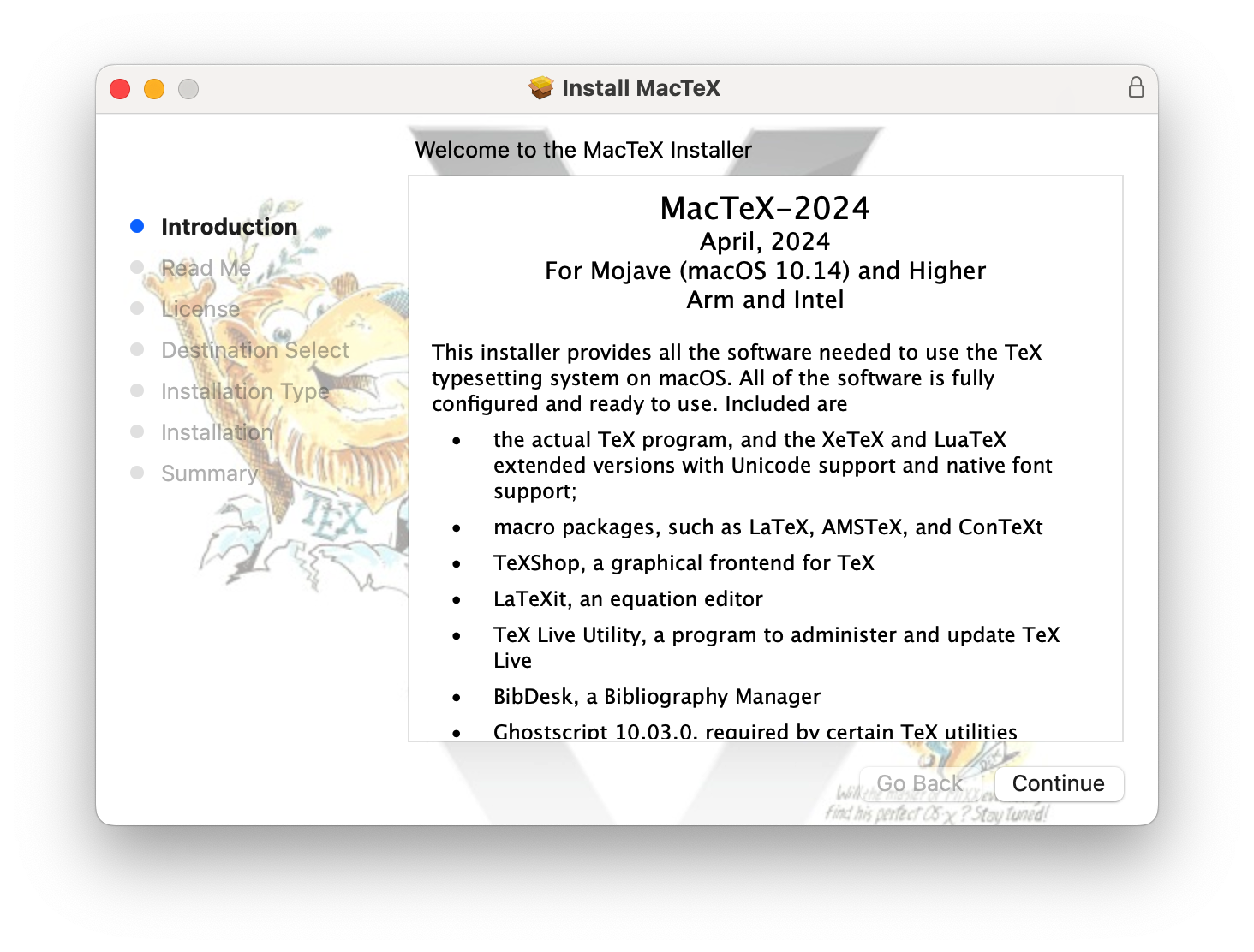
-
在terminal查看:
latex -v,如下说明安装成功。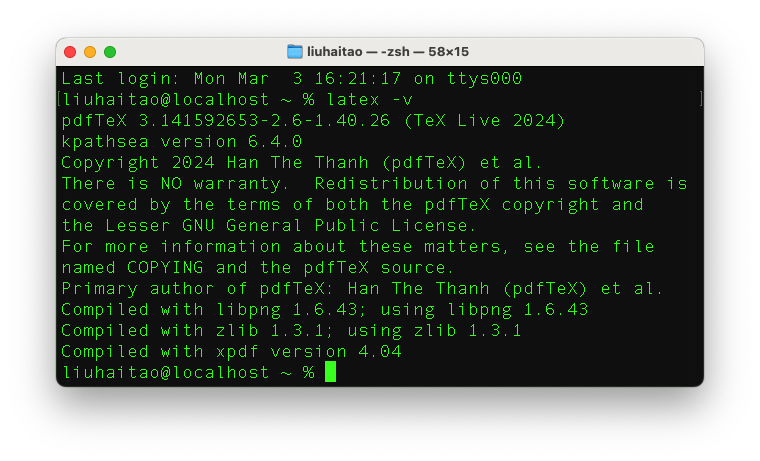
-
2. MacTex原生软件
安装完MacTex.pkg以后,自带了五个软件

-
TeXShop: TeX/LaTeX 编辑器
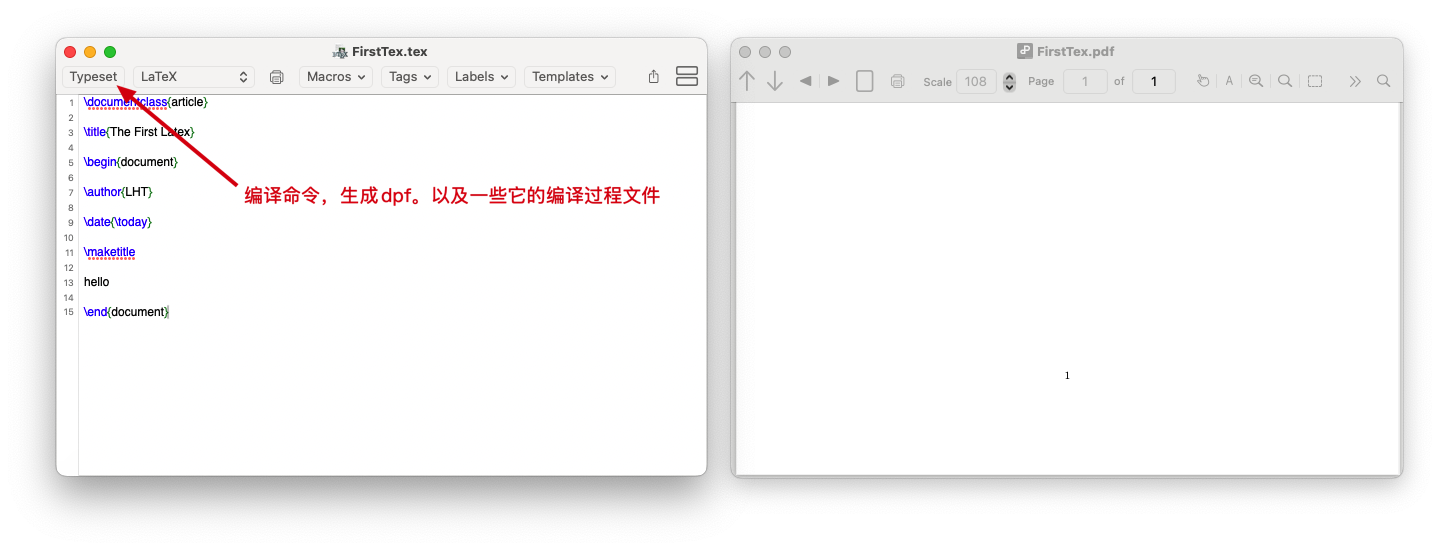
想要添加引文的话,需要建立
.bib文件,和.tex在同级目录下如果有bib文件,编译比较麻烦,需要下面四个步骤:
1、选择Latex,点击Typeset编译,
2、选择BibTex,点击Typeset编译,
3、选择Latex,点击Typeset编译,
4、选择Latex,点击Typeset编译
-
LaTeXiT: 一种小巧的公式编辑器;
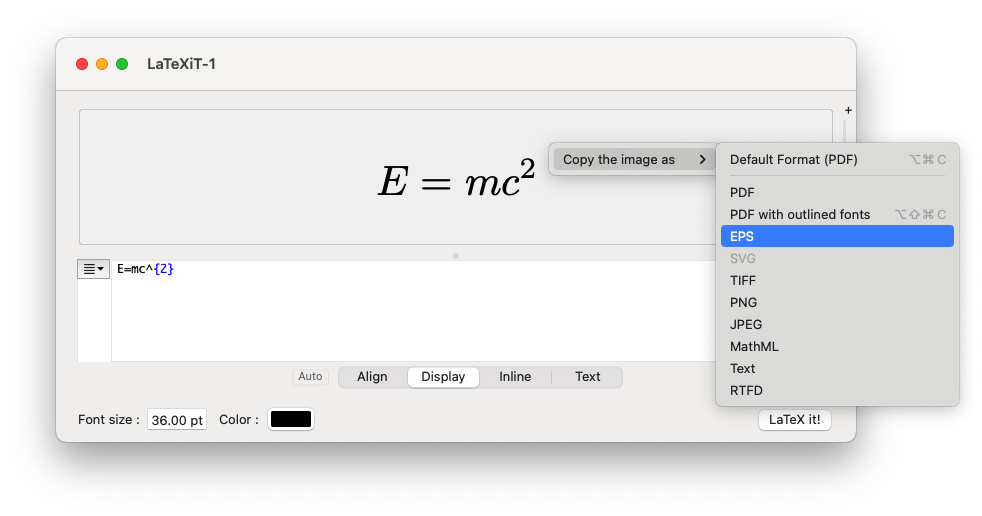
-
BibDesk: 参考文献管理工具;
-
hintview: HINT 文件查看器;
-
TeX Live Utility: TeX Live 的包管理器。
MacTex自带的这几个软件,用处都不大。
重要的是利用MacTex.pkg配置了本地环境。
3. texifier使用记录
在mac上安装了破解的Latex编辑器:Texifier(版本:1.9.27),不要再升级了。
mac上:新建了文件夹:lht_latex。用于存放latex文件。最好是每个工程是一个文件夹,里面存储
.tex,.bib,
一个专门写latex的软件,在mac上比较好用;还有自己的latex编译引擎,可以实时编译;
打开软件以后,如果不利用期刊/会议的官方模板,自己创建的话,首先选择Template的类型(比如:Basic Article)(利用官方期刊的模板的方法见:5.期刊模板下载与使用)
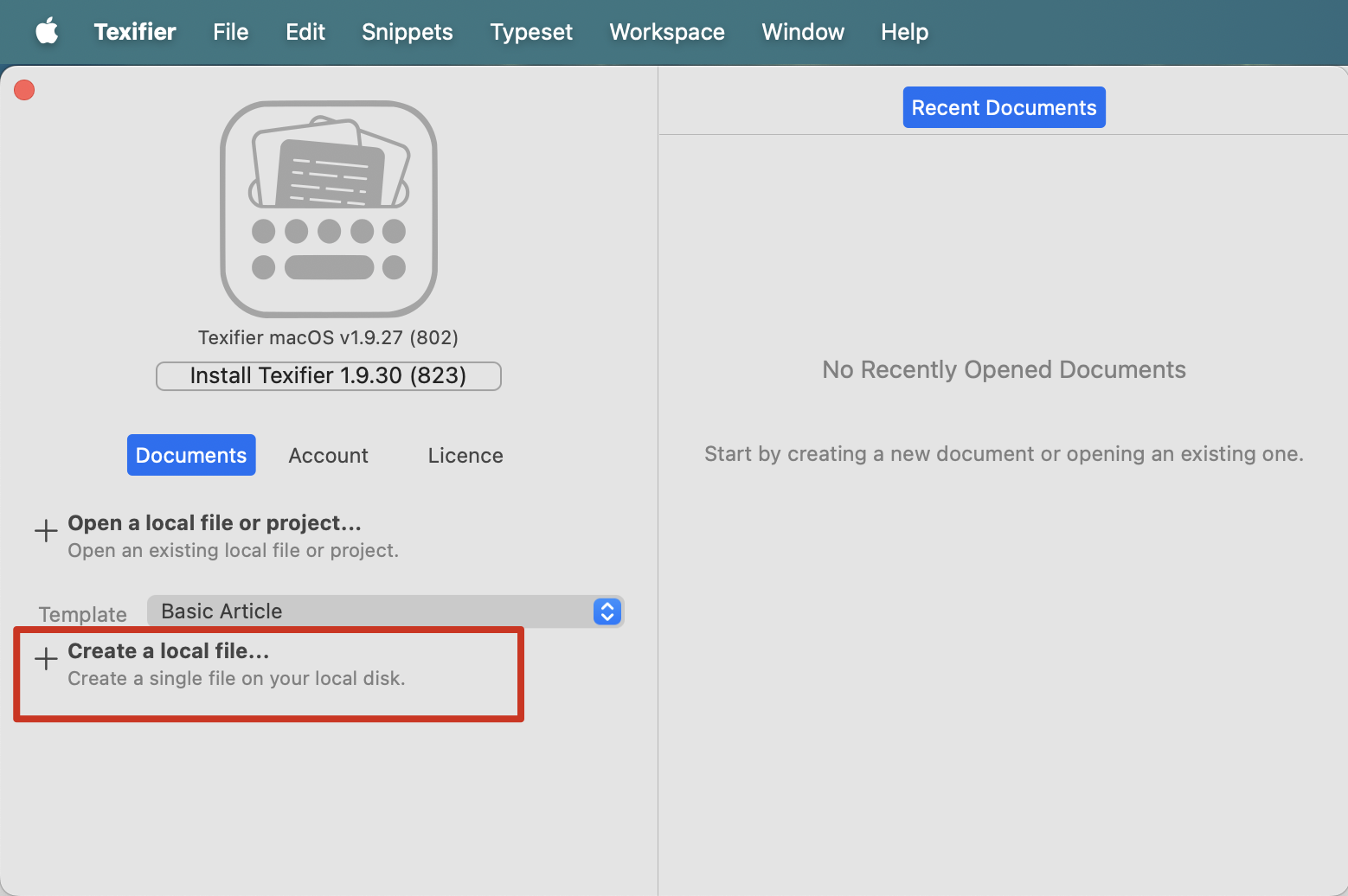
选择好以后,点击Create a local file…,会急速进入编辑页面。在点击编译之前,记得先保存文件。
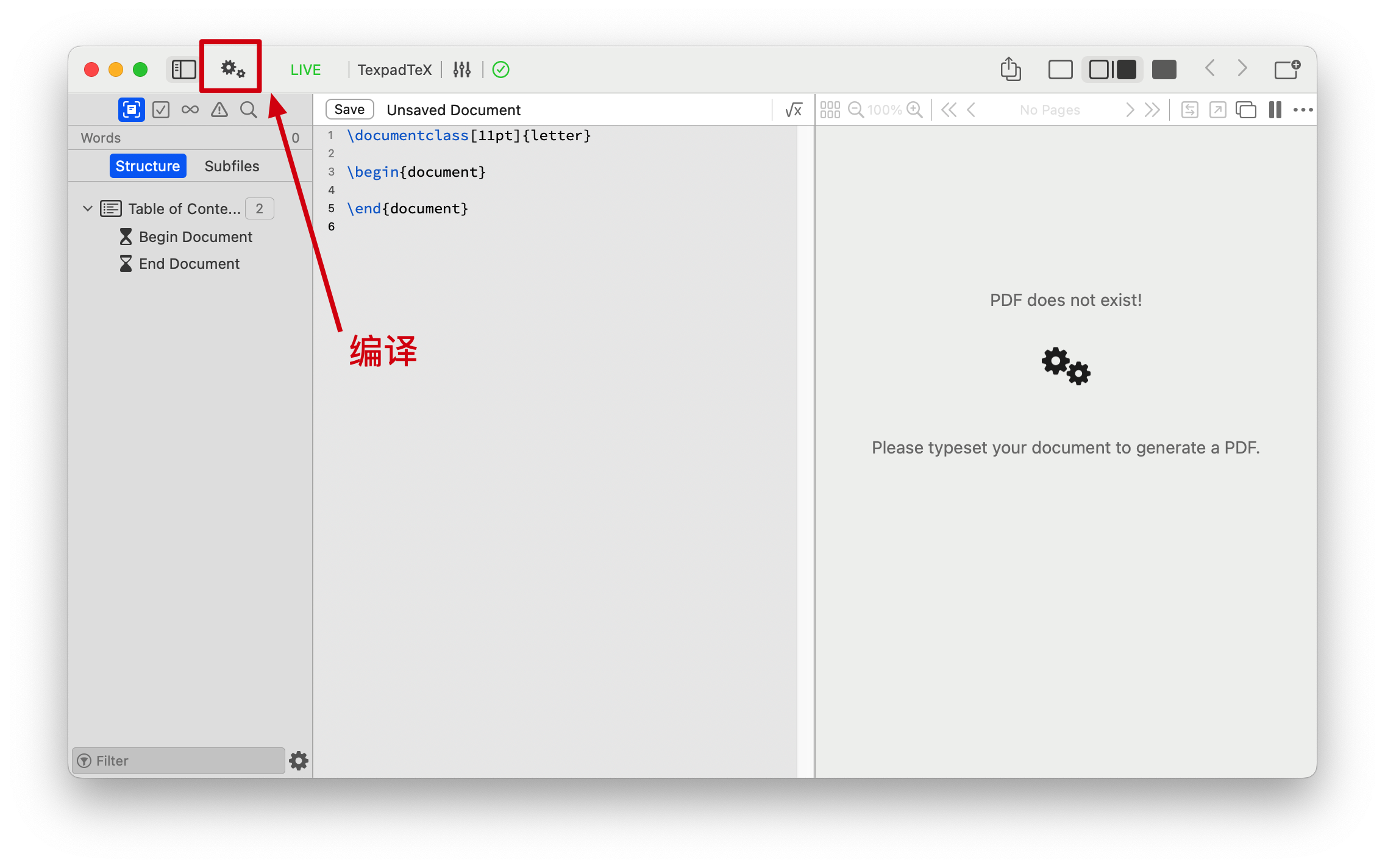
但是这个软件的windows版本目前还不行用
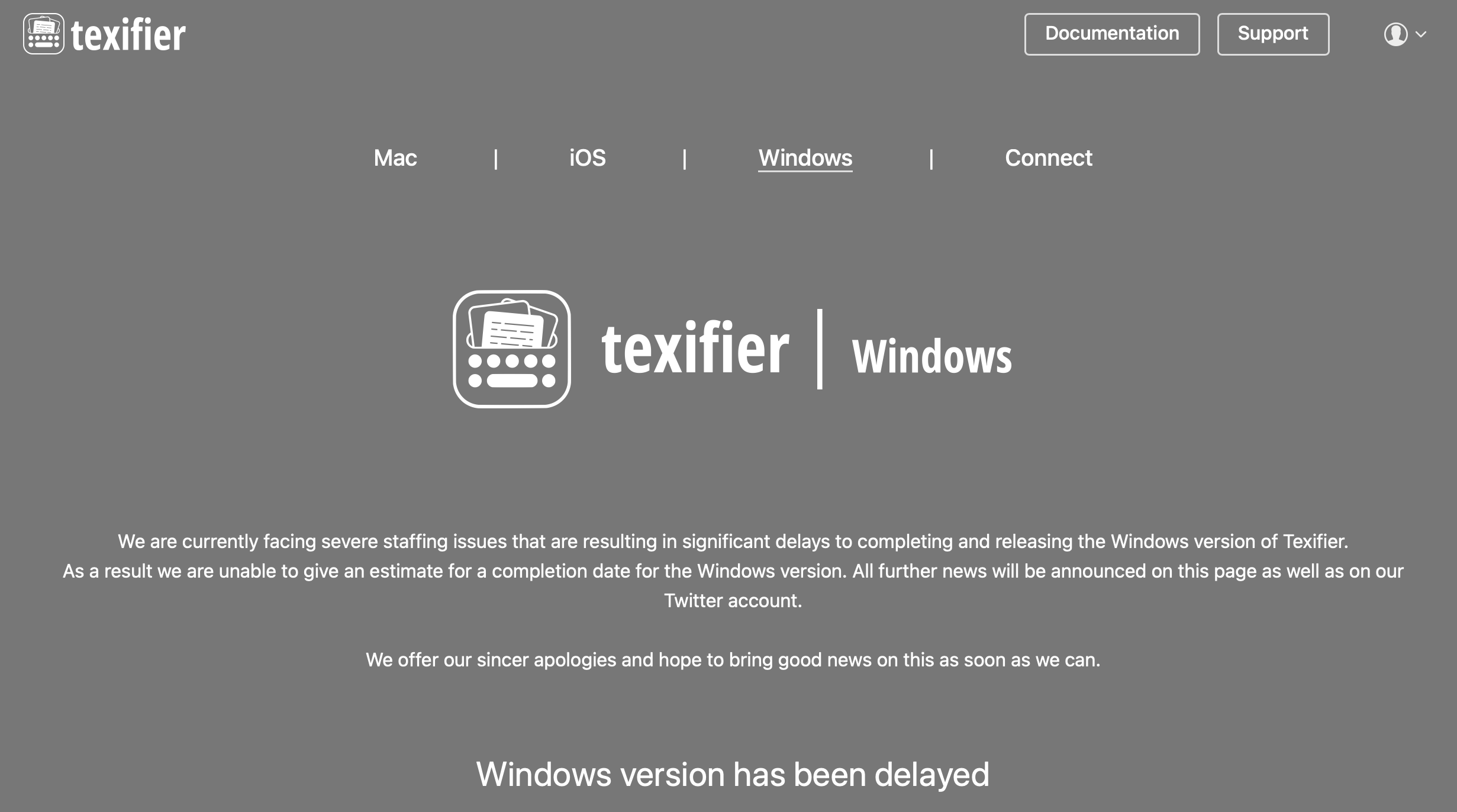
A. 基础设置
(非常重要)要不输入中文以后,文件就显示不能保存。
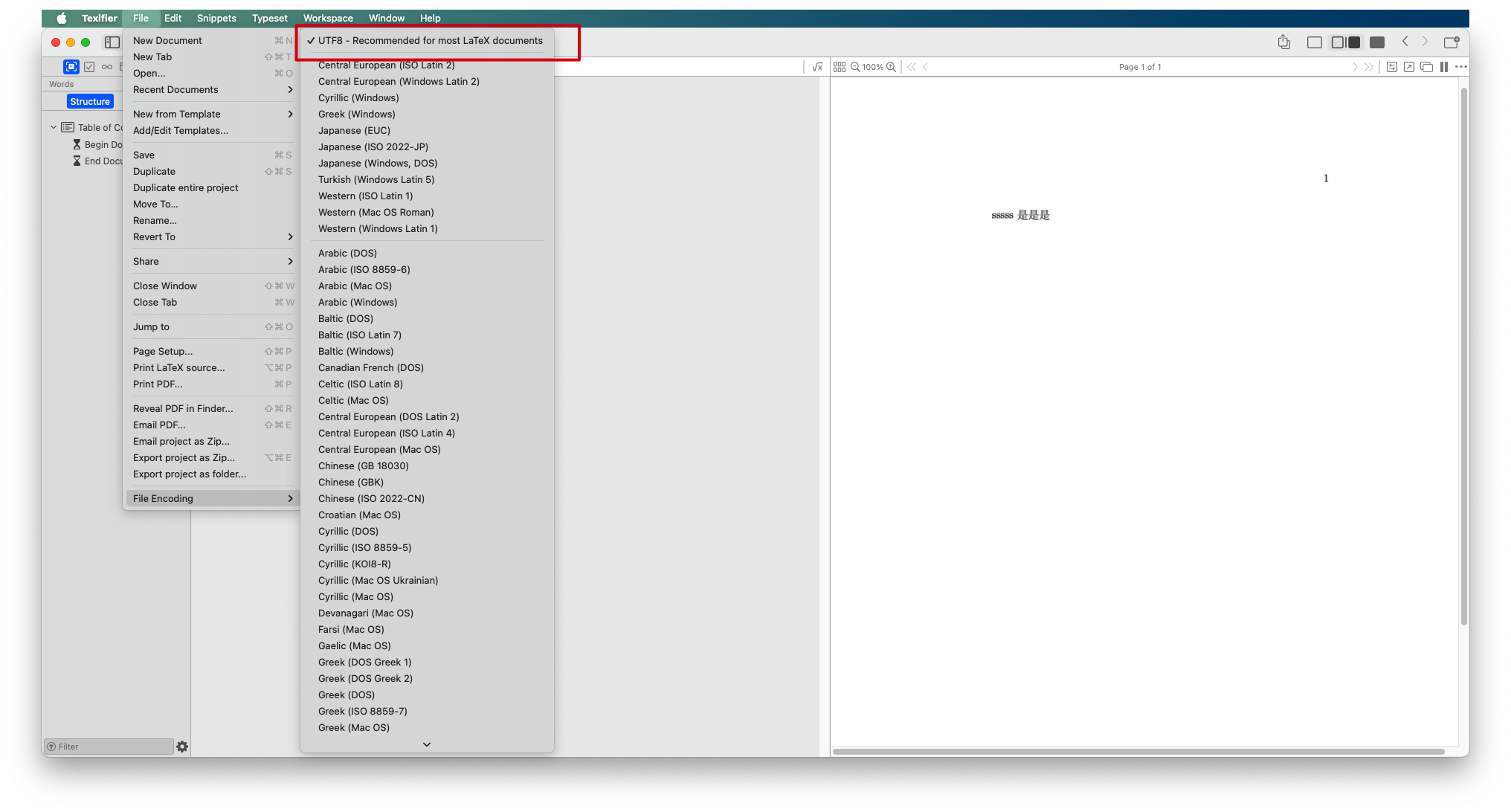
(Texifier-Settings)-勾选Single-click PDF sync with editor
点击pdf,在.tex中同步显示。这个很有必要,提升效率。
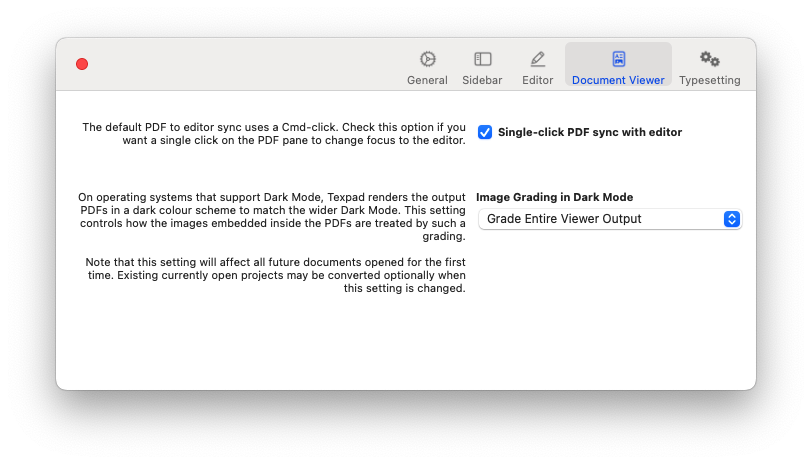
(Texifier-Settings)勾选了一些额外的bundles
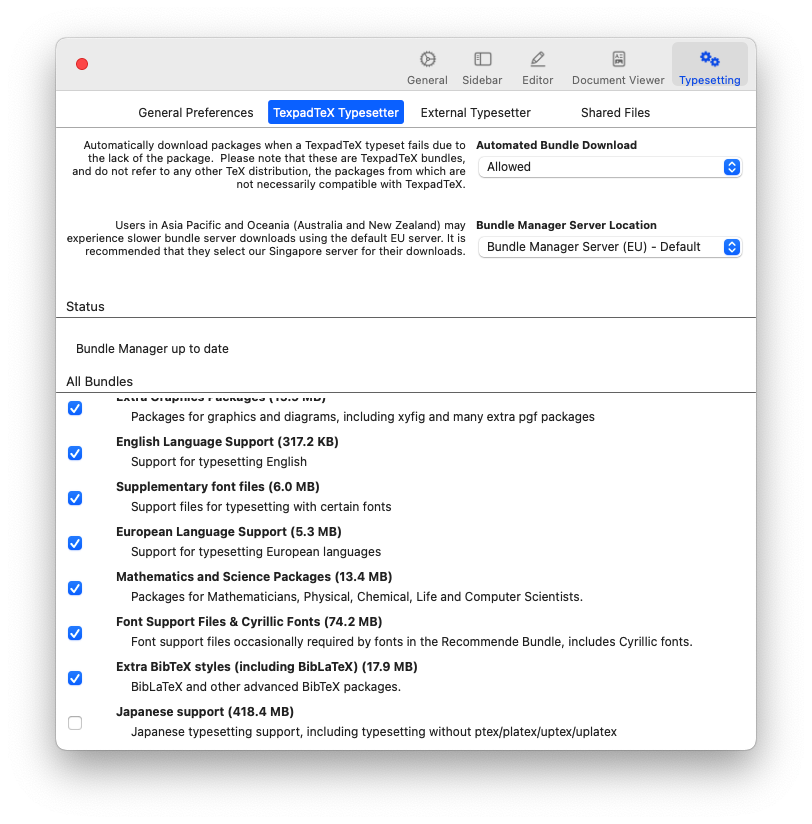
(Texifier-Settings)显示子章节
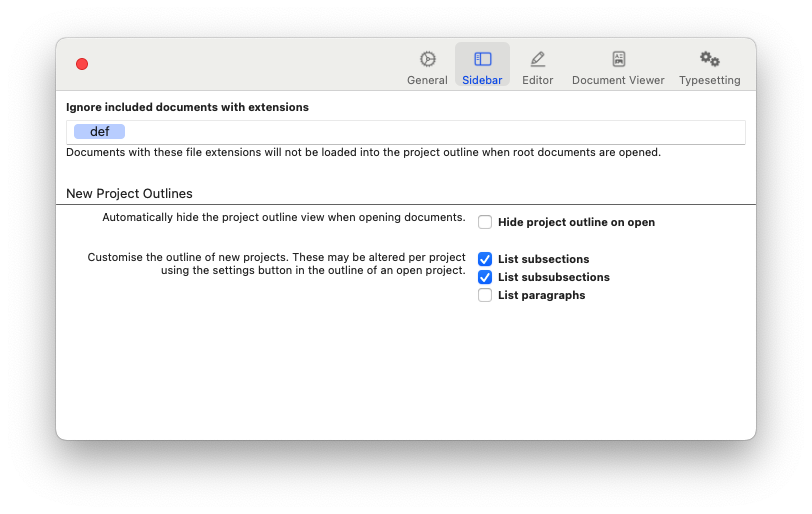
bib参考文献。
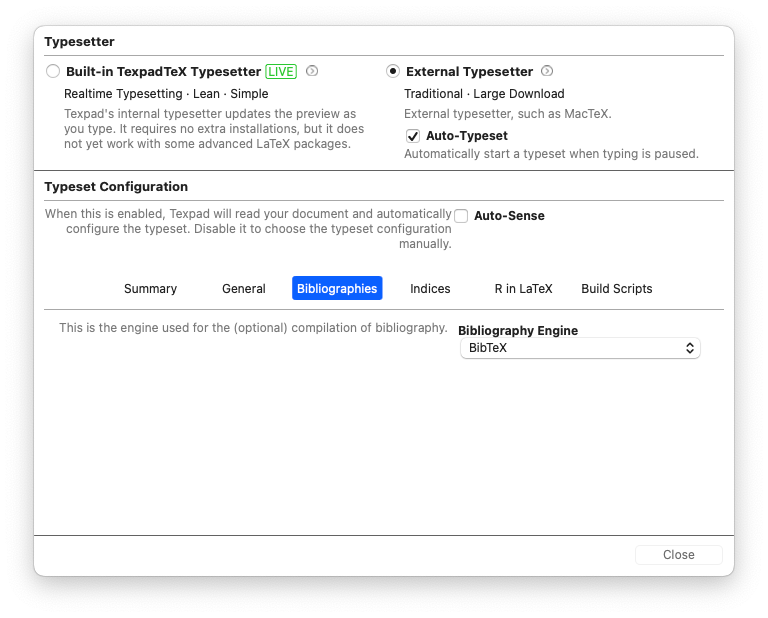
(Typesetter)下图中,一般勾选隐藏临时文件(Hide intermediate files),否则生成一堆没有的文件(*.aux,bbl,blg,log,synctex.gz等)
XeLaTeX和pdfLaTeX具体区别见下一小节。
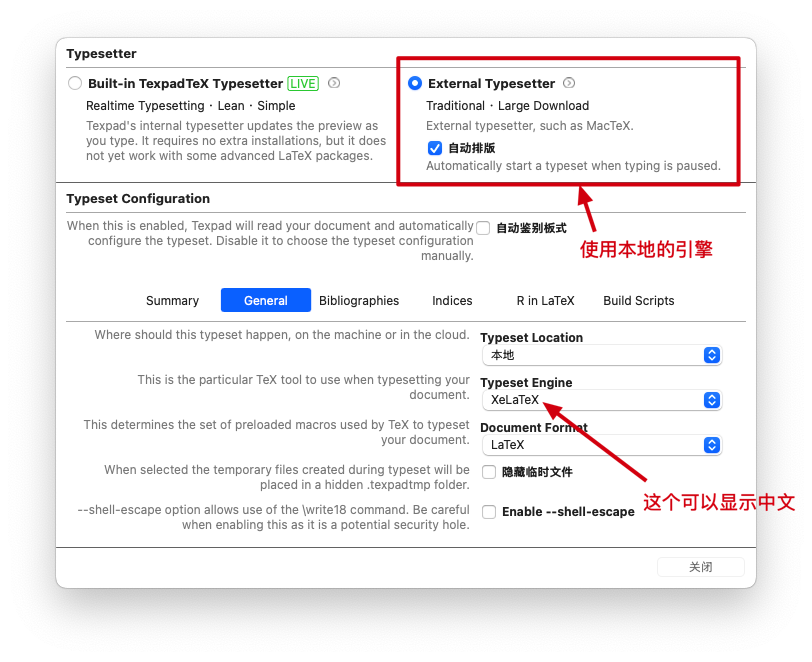
B. 显示中文方法
-
在
XeLaTeX编译器下,使用\documentclass{ctexart}就可以,不用引用ctex宏包。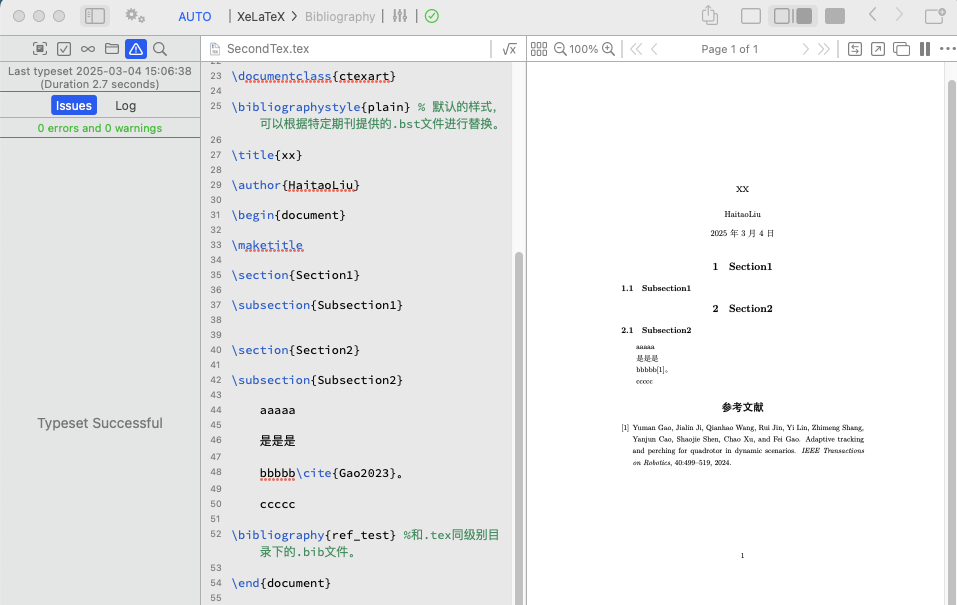
-
在
XeLaTeX编译器下,使用\documentclass{article}类型,手动引用ctex宏包:\usepackage[UTF8]{ctex}。不引用ctex宏包编译后不显示中文。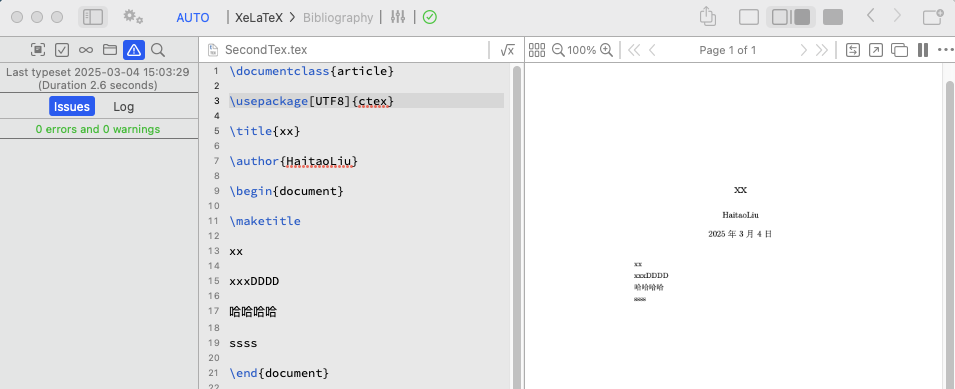
-
感觉==pdfLaTeX==引擎不太支持
ctex宏包以及中文,没有尝试成功。还有说pdflatex支持CJK包,也不太行。
不过写论文时候,最好还得本地的pdfLaTeX或者XeLaTeX。
C. Texifier特色
==TexpadTex==是这个软件的开发者基于Tex重写的Tex引擎,实现了pdf的实时预览(不是闲时编译:停止输入,就自动开始编译)参考。
想要实时预览,需要选择左上角的Built-in TexpadTex Typesetter模式;不勾选Auto-Sense,也可以选择Typeset Engine。
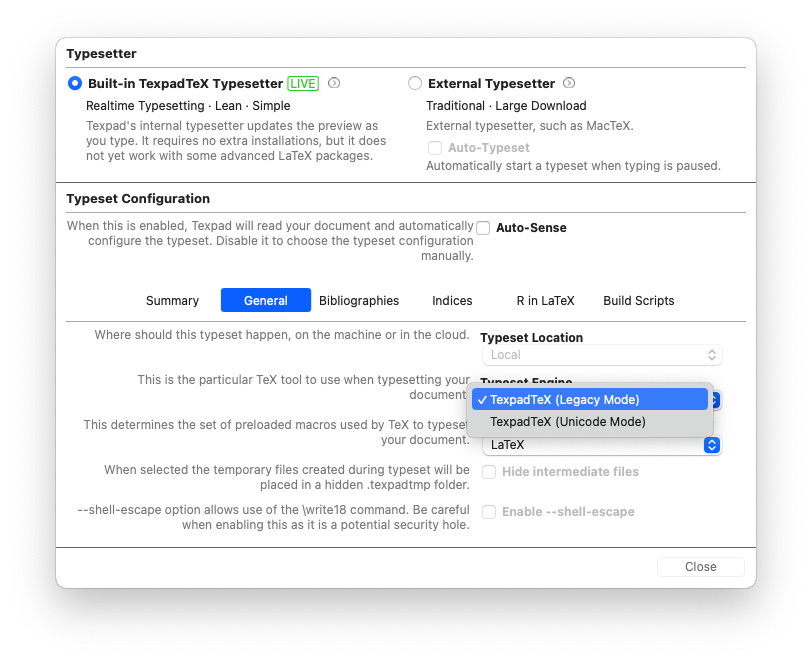
不能直接是External Typesetter中的local下的TexpadTex。下图所示的配置不可以实时预览。
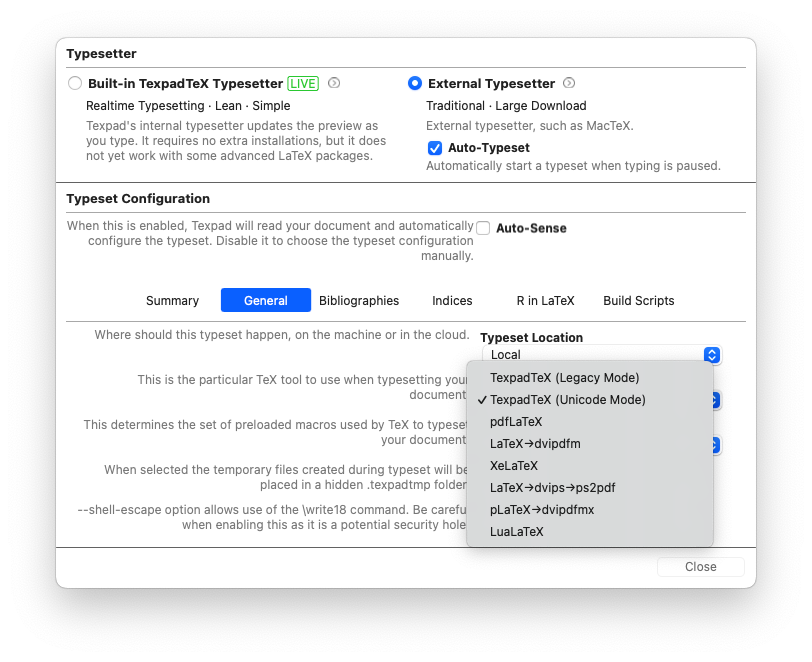
==TexpadTex引擎注意事项==:
- 不支持中文;
\documentclass{ctexart}也是不行的,{article}是可以的。
D. 常用语法
真心建议不用刻意去记,用到啥查啥就可以,写一篇论文,重要的是内容,常用的一些语法就那么多。常用的多用几次也就记住了。
如果有空闲时间,可以系统学习一下这个参考资料。下文中的章、节也是指的这个参考资料的内容。
段落格式:2.3节、5.3节
- 换行,两次回车,或者
\par- 特殊字符需要反斜线
- 省略号:
\dots或\ldots- 断行:
\\,某一段不缩进使用\noindent
公式:第4章
列表:3.5节
浮动体:3.9节。figure、table。(单栏,双栏)
表格:3,6节
- 图片:3.7节(下面这种就是文中插入图片,类似word中的效果。)
Xelatex:需要使用
\usepackage{graphics}宏包- \includegraphics[
]{ }
字体颜色:6.3节
color、xcolor宏包{\color{red} xxx}或者\textcolor{red}{xxx}- 高亮:soul,color,xcolor配合使用。
参考文献:6.1、6.2节
4. LaTex其他编译器
大概知道 ,没有重点研究。
A. TeXstudio
an integrated environment for creating LaTeX documents
对于写论文的话,一般都是从期刊/会议的官网直接下载模板,用它直接打开。
如果想从头重新创建的话,打开TeXstudio$\to$Wizards$\to$Quick Start…
 然后进行一些基本配置。
然后进行一些基本配置。
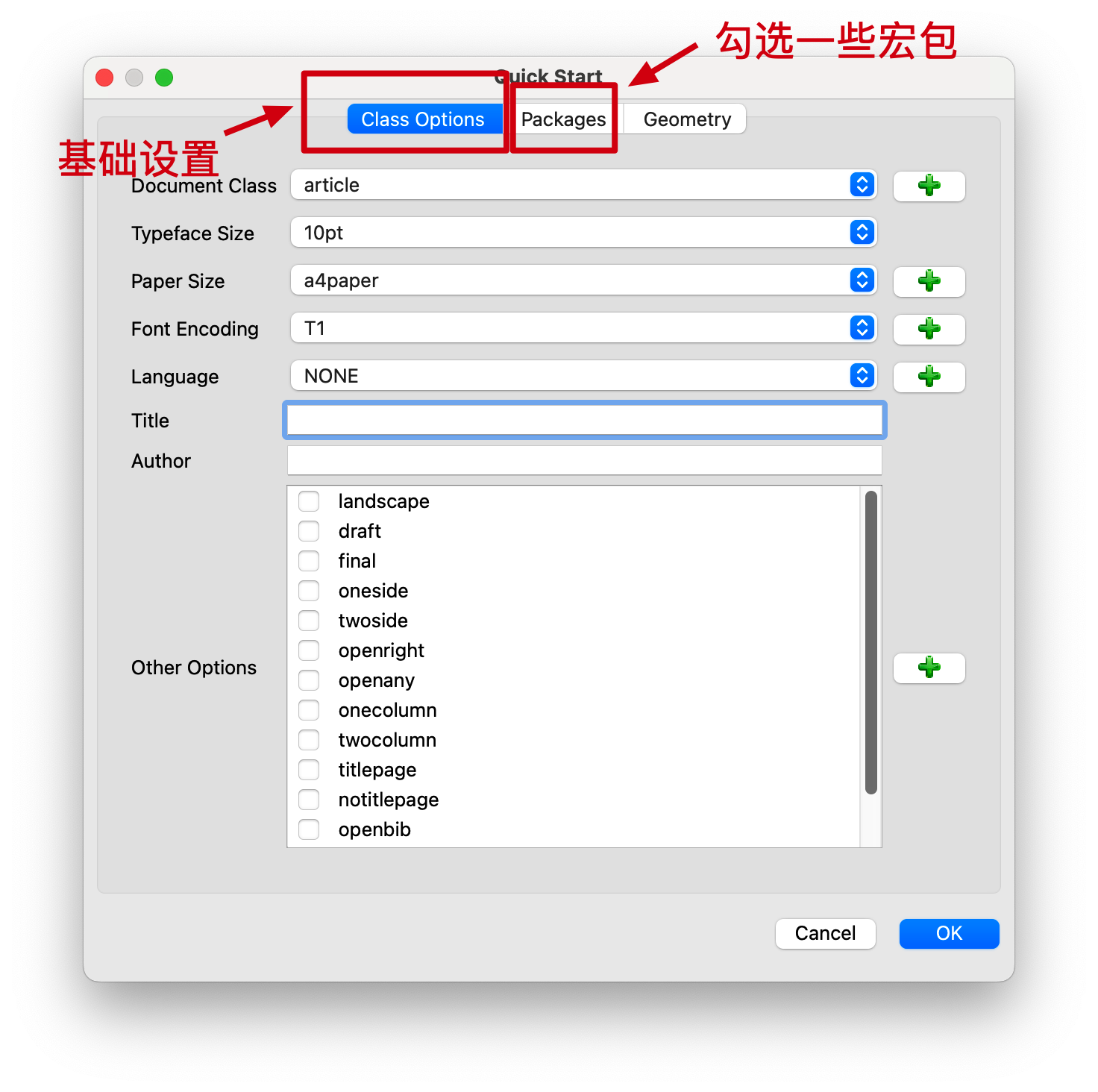
基本设置以后,会生成.tex文件,记得找个地方保存一下。
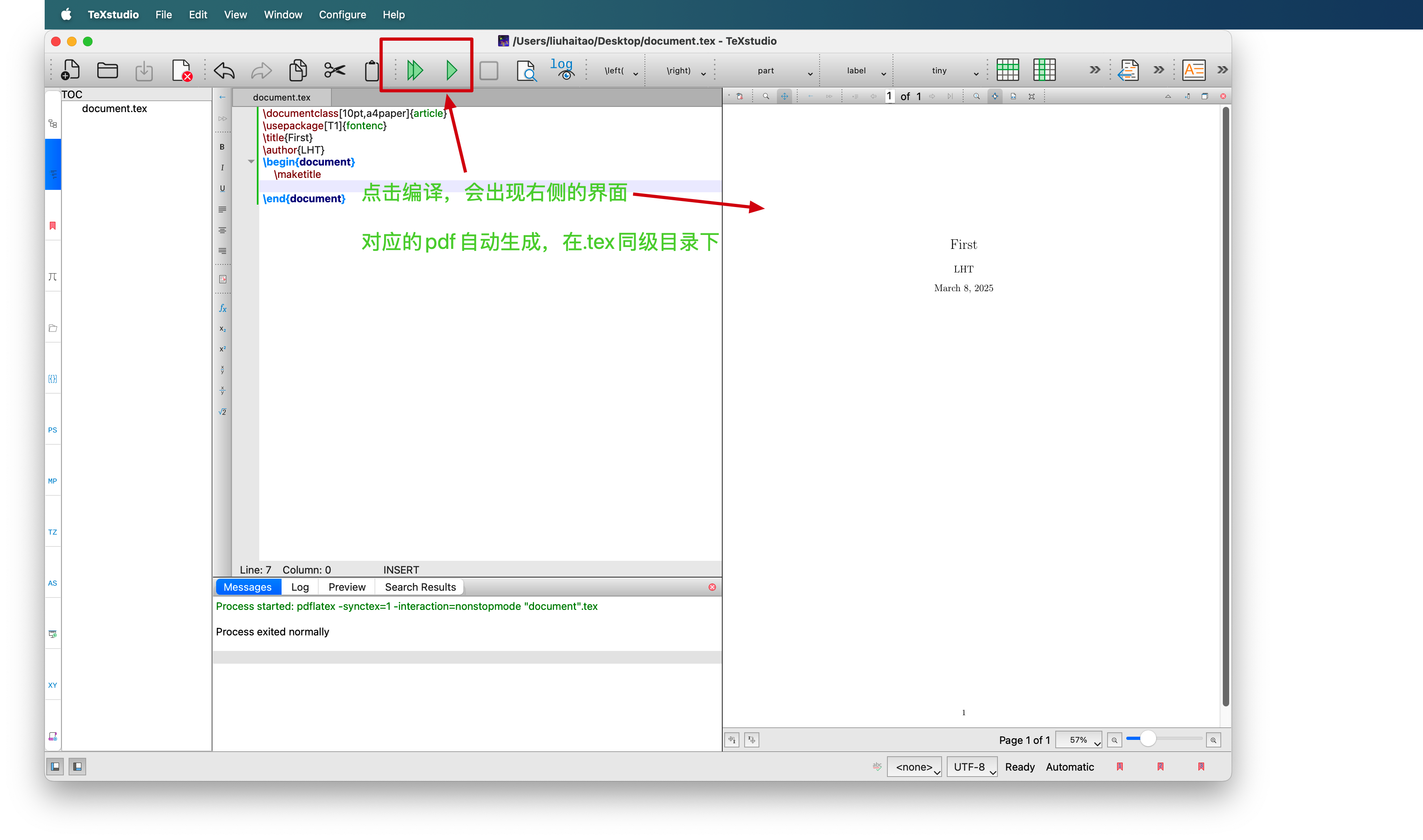
编译引擎设置TeXstudio$\to$Preferences$\to$Build,使用逻辑和Texifier一样。
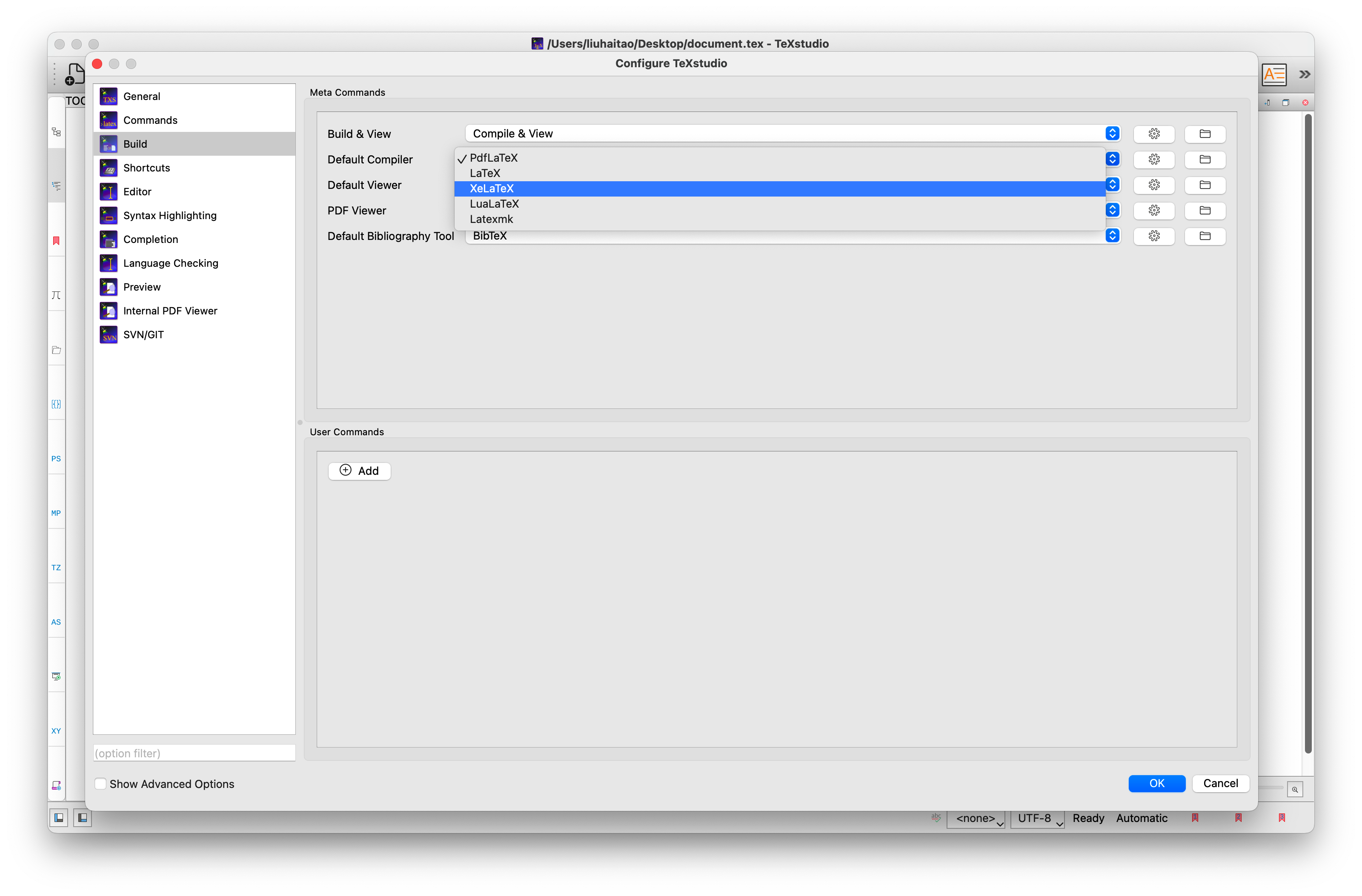
B. Overleaf
在线软件,不需要配置本地环境;操作简单。
C. vscode+Latex Workshop插件
5. IEEE的期刊/会议模板使用
利用latex写作,基本都是根据所投期刊/会议,选择对应模板。
A. IEEE
比如想要投T-RO(想想还是可以的吧,哈哈哈),进入IEEE的模板选择网站。
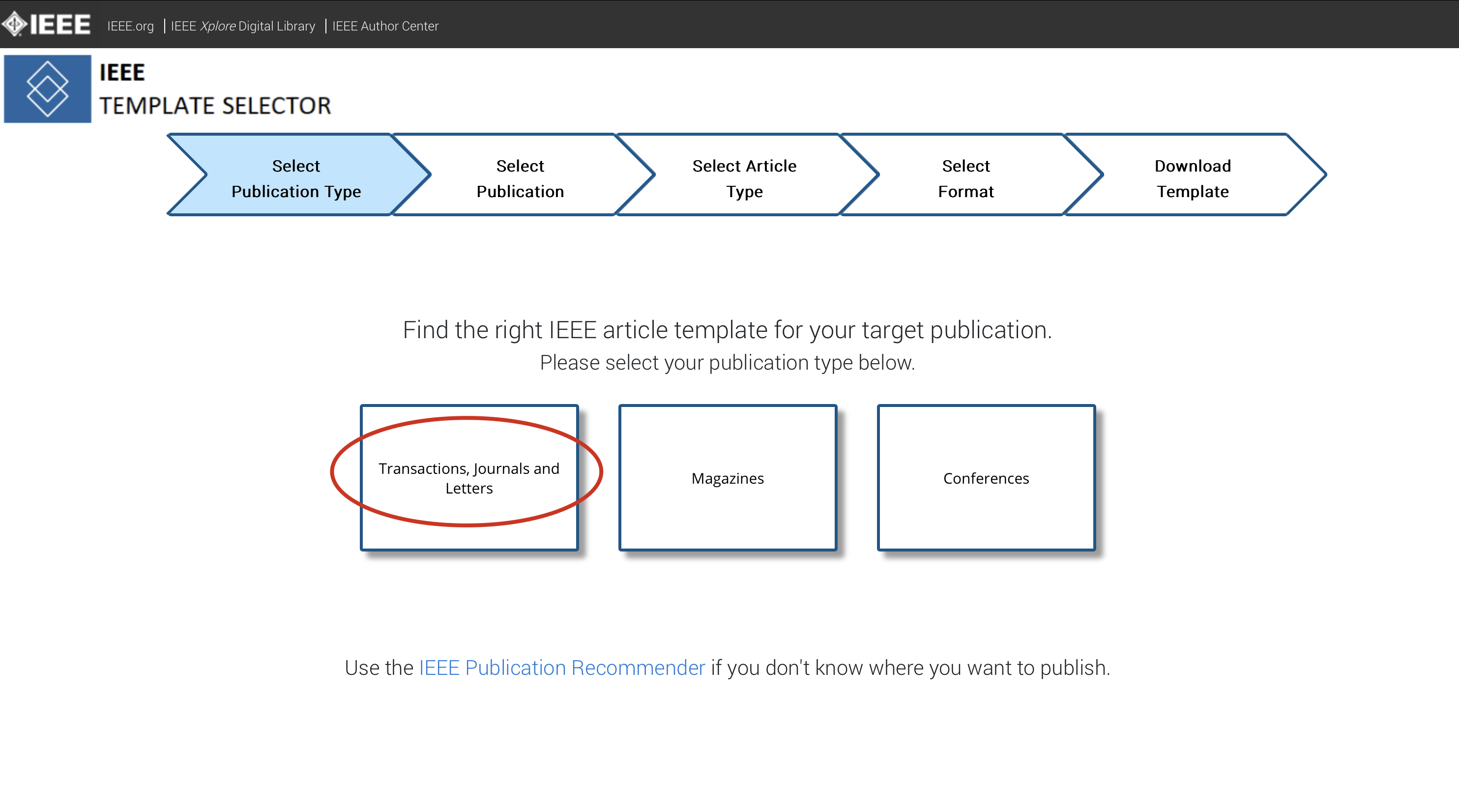
搜索对应期刊

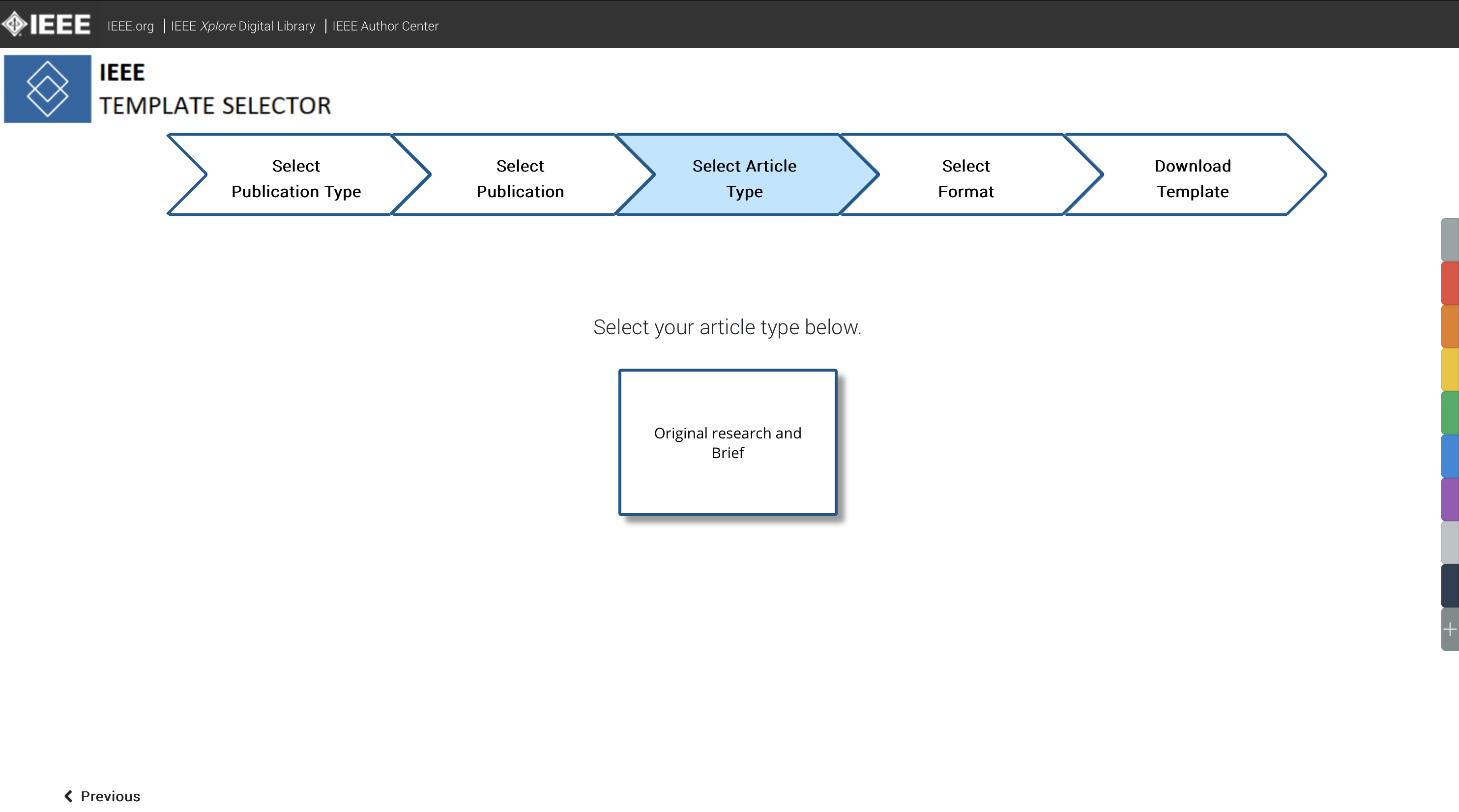
选择Latex
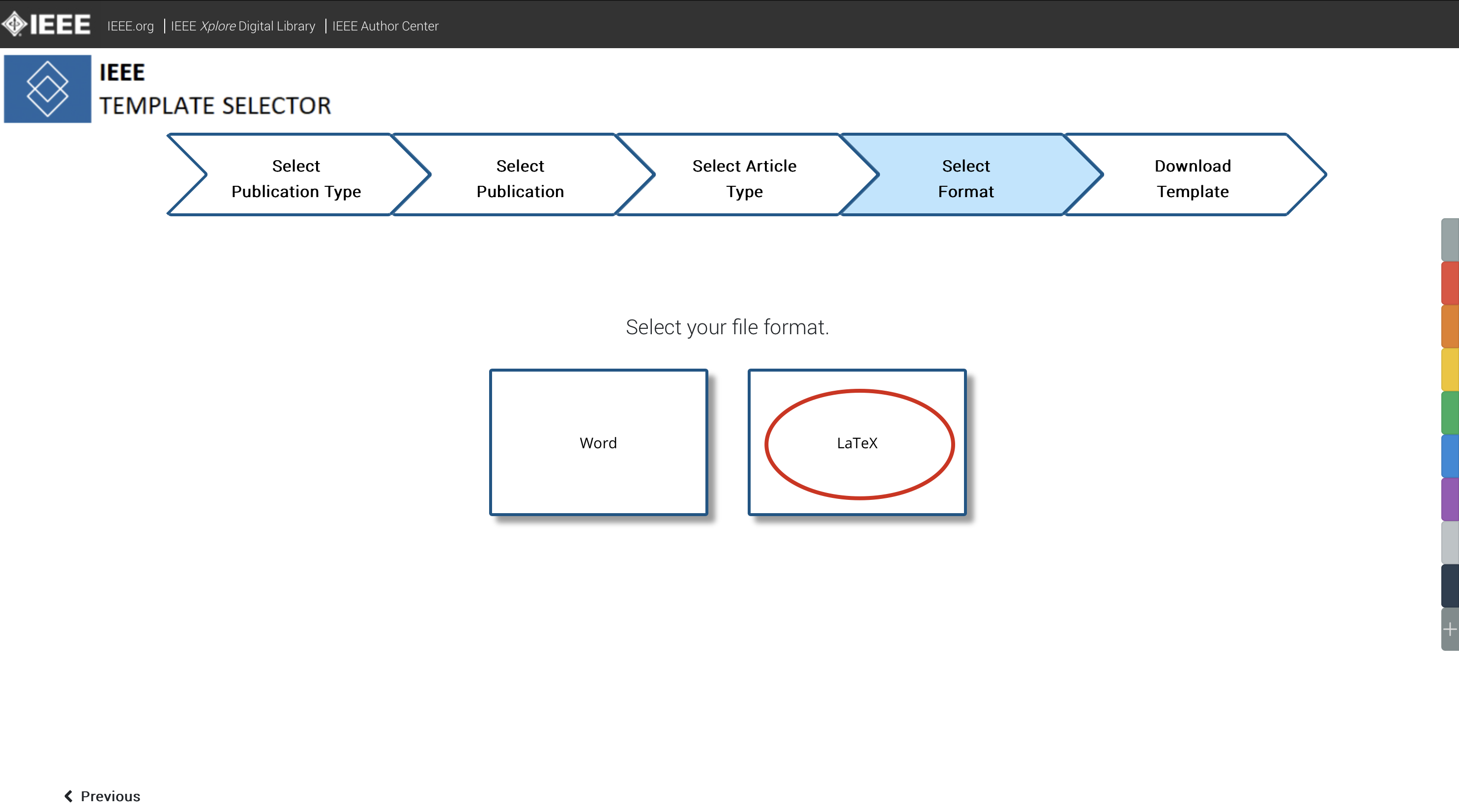
点击Download Template
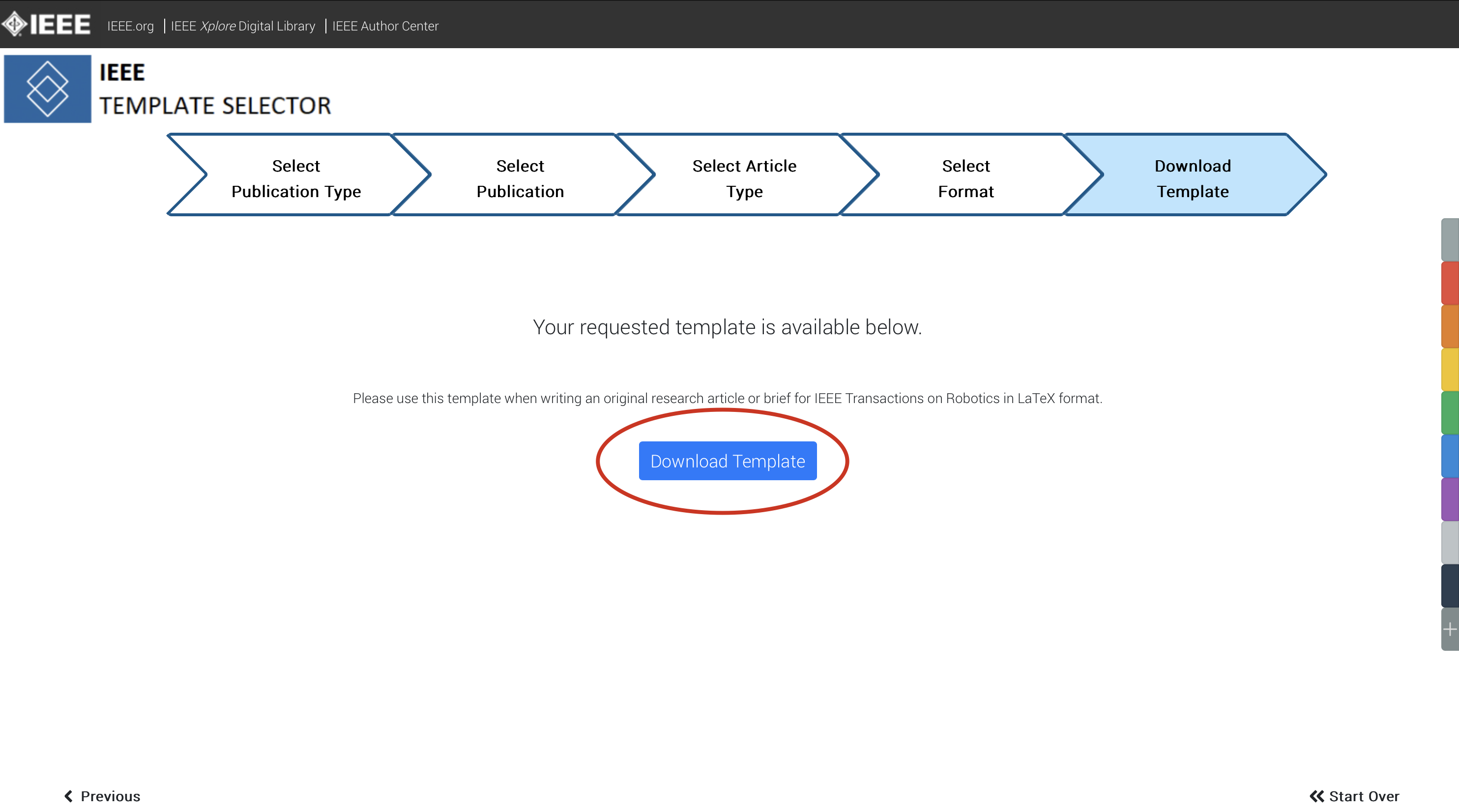
然后,会得到一个压缩包,解压

New_IEEEtran_how-to这个是一个大概的使用说明。IEEEtran.cls是文档类文件。
重点在bare_jrnl_new_sample4.tex中撰写论文的内容。
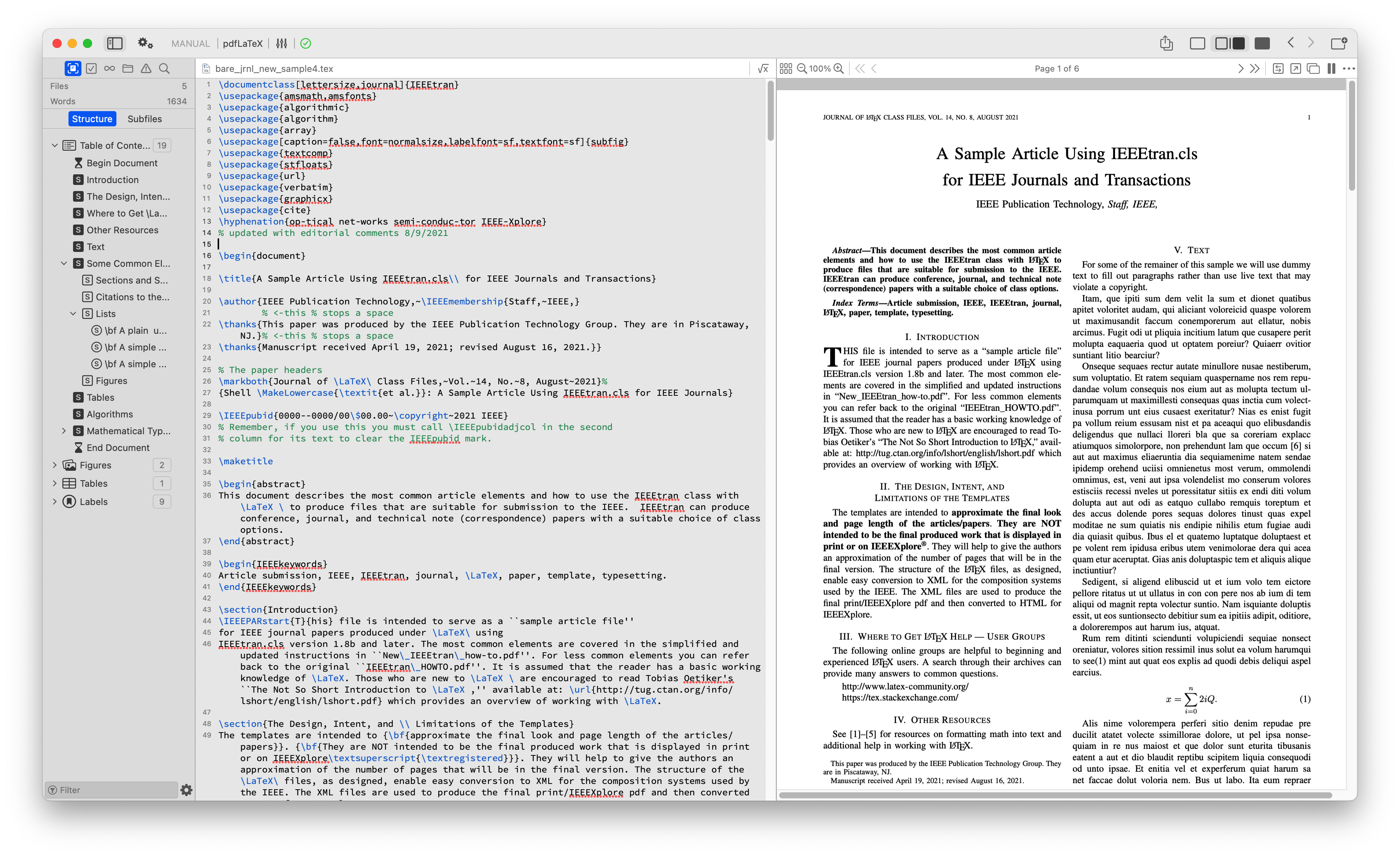
对于参考文献,使用这个网址下载,主要下载IEEEabrv.bib和IEEEtran.bst这两个文件。参考。
B. Elsevier
官方latex模板,下载els-cas-templates。
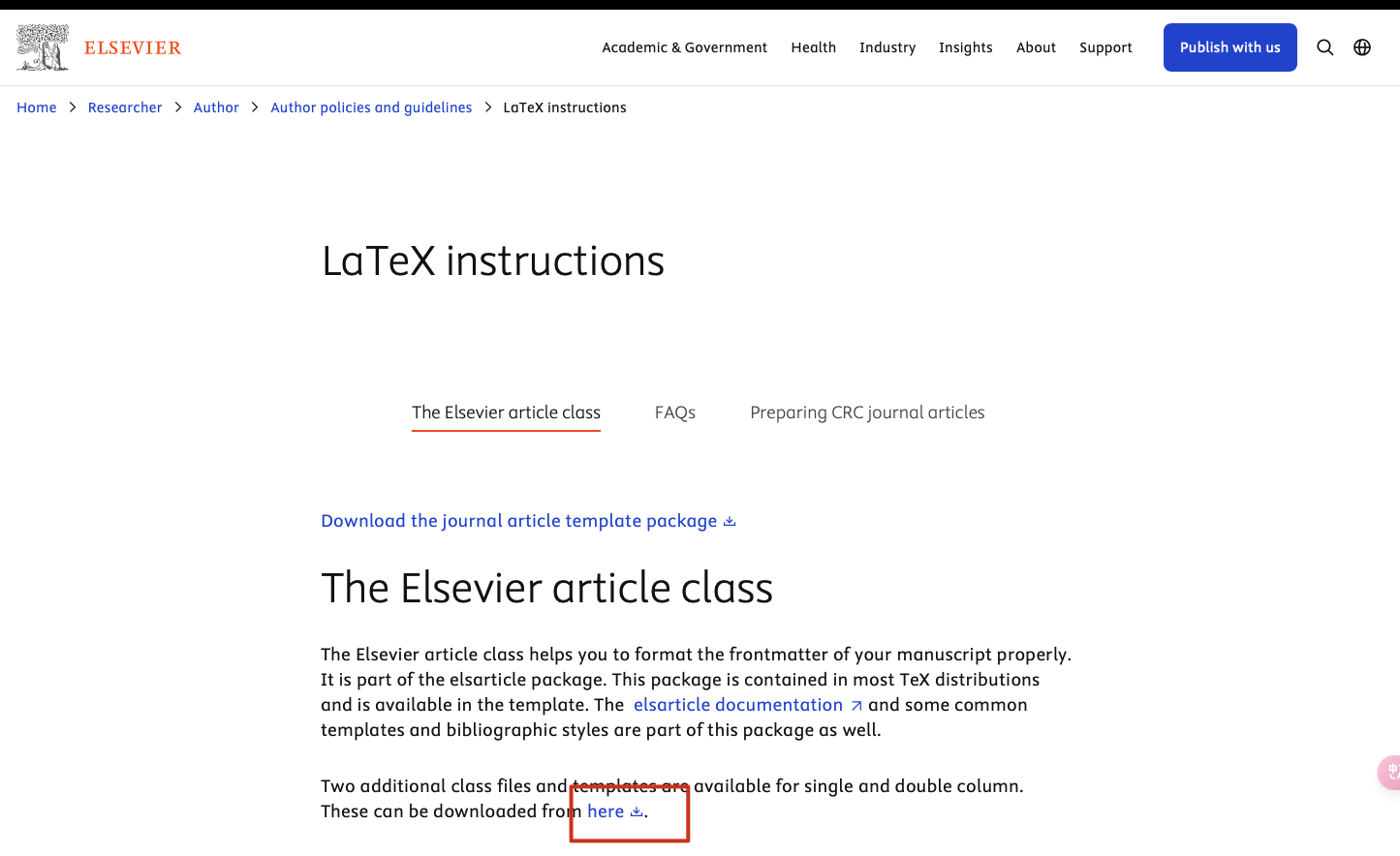
二. IROS2025投稿经验
1. 模板使用
IEEE conf template下载网址。下载ieeecof.zip和IEEEtranBST.zip这两个压缩包。
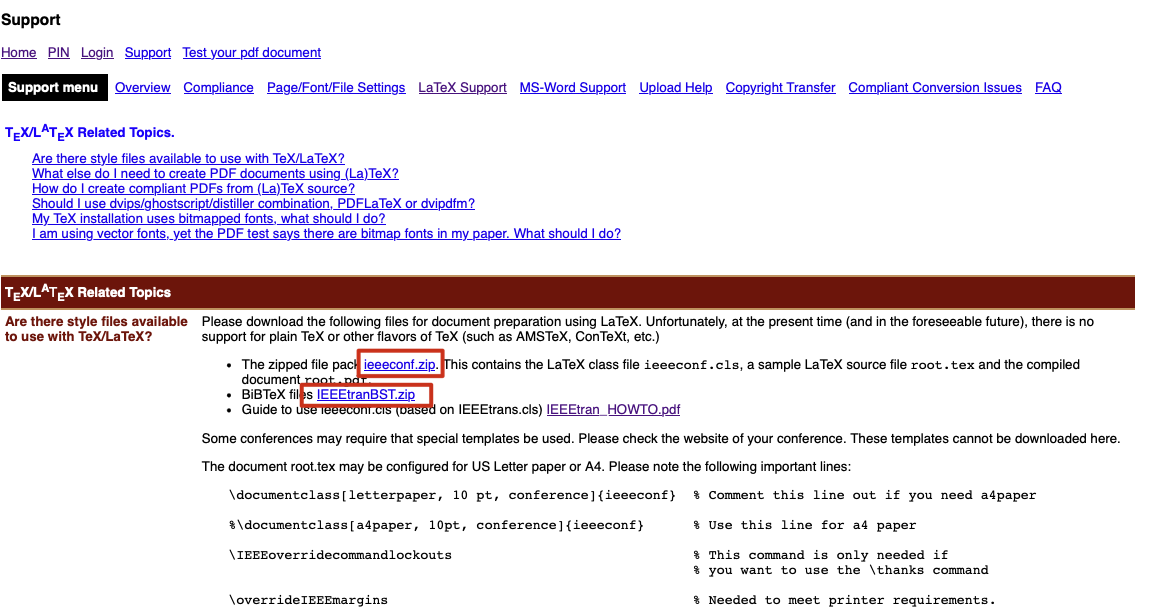
解压之后是这两个文件夹。
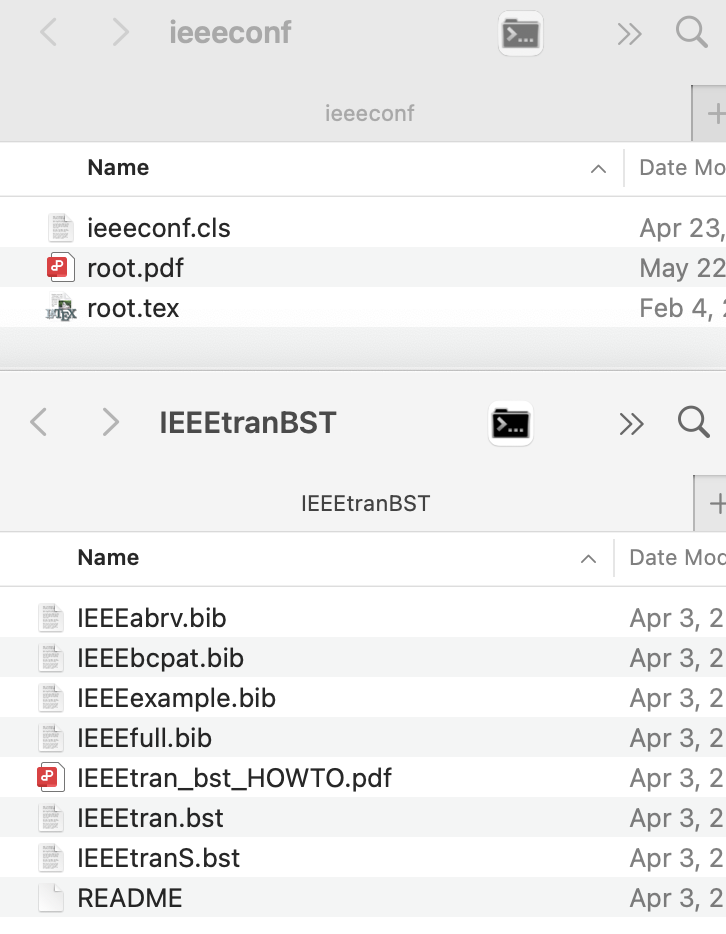
在ieeeconf中
-
ieeeconf.cls文档类文件
-
root.tex是ieeeconf中的是主文件。
\documentclass[letterpaper, 10 pt, conference]{ieeeconf}在\documentclass后面填写的是这个cls的文件名字,不包括后缀。跟article,book类似,ieee自己定义的。
在IEEEtranBST中
- IEEEtran.bst是参考文献格式模板,可以直接放到ieeeconf文件夹中。在root.tex中引用:
\bibliographystyle{IEEEtran} - IEEEabrv.bib是IEEE 期刊缩写名称的字符串定义。在root.tex中的最后引用。
\bibliography{IEEEabrv,refs}。refs是和root.tex同路径下的自己存放参考文献的.bib文件。
2. 注意事项
目前.tex没有问题,用==XeLaTeX==引擎可以编译通过。但是用==pdfLaTeX==也可以编译不通过。
解决了,之前refs.bib中有一个参考文件有问题,我也不知道是啥问题,反正就不行,后来从官网重新下载了bibTex就可以了。
连着引用相同作者的文章,后几篇文章不出现作者名字的问题没解决。
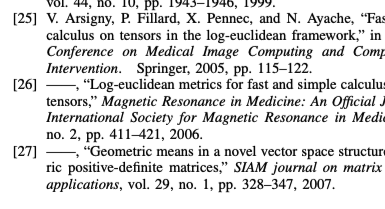
解决了,参考。将
IEEEtran.bst文件中的原来#1改成#0
在matlab中可以直接画图,导出.eps格式的图片,但是需要控制图片的白边。解决方法参考。
exportgraphics(gcf, 'figure1.png', 'Resolution', 300, 'BackgroundColor', 'none');
# 对于eps好像不行
类似下面的效果,需要提前把图片的所有信息设置好。
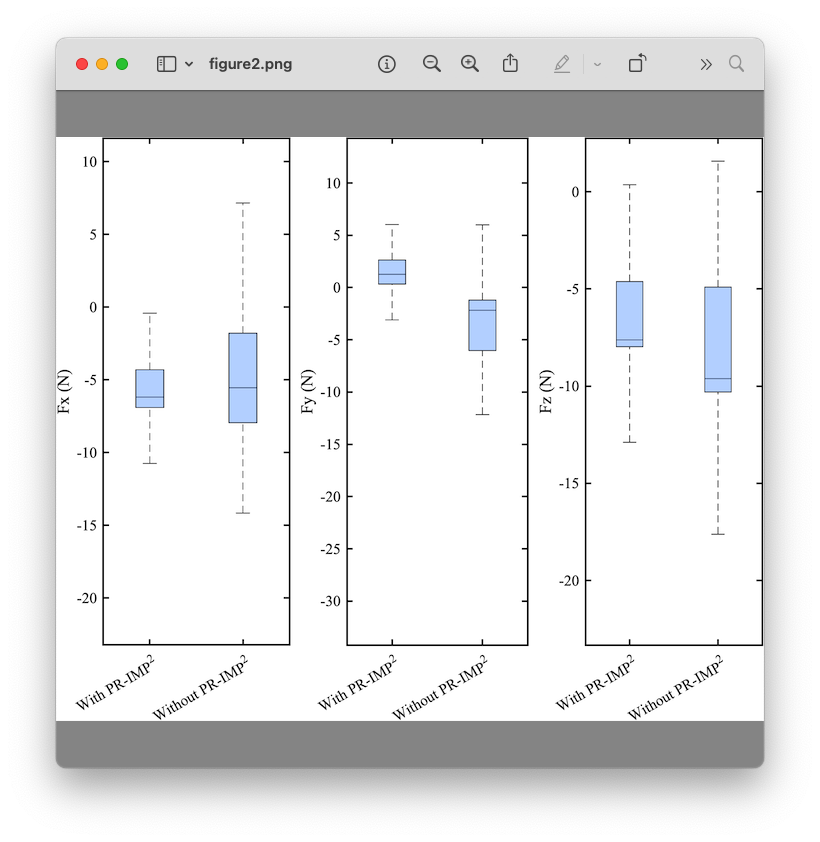
在论文中看到的比较好的图片(可以借鉴)
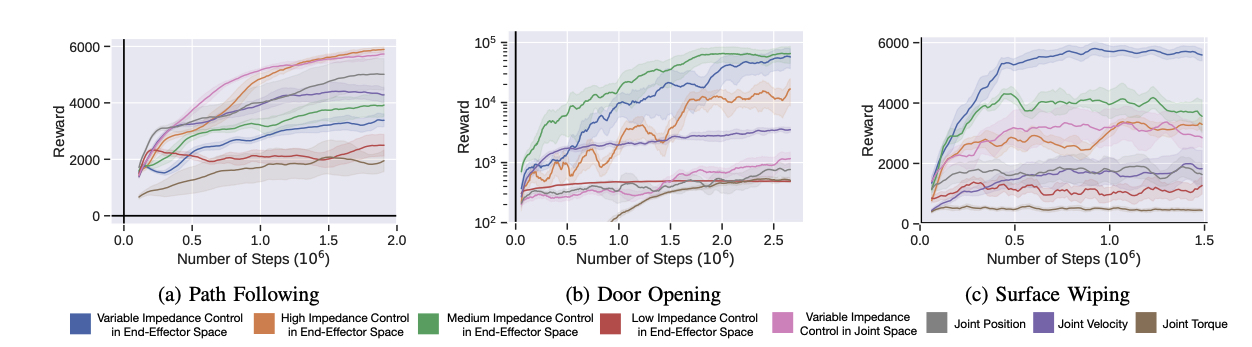
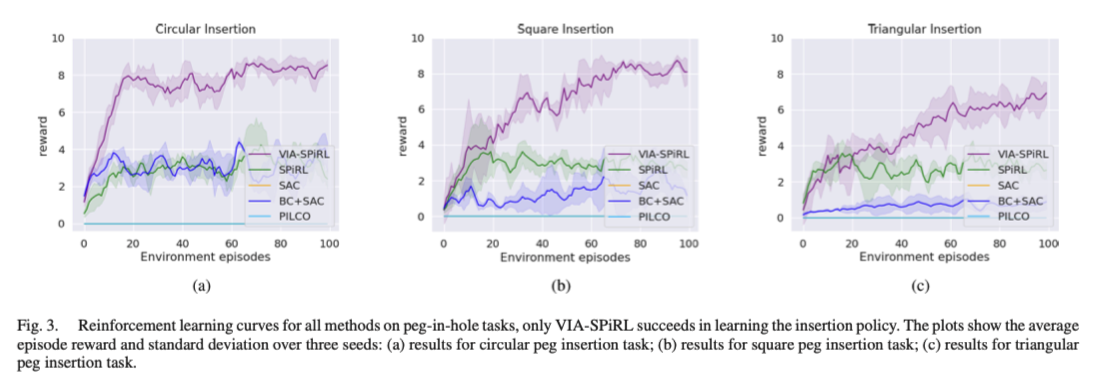
https://ieeexplore.ieee.org/stamp/stamp.jsp?arnumber=9812508
3. 图片绘制
A. 拍照、截图类
B. 数据处理类
-
matlab
-
python
-
GraphPad Prism Version10.4.1(532)(破解版)
创建工程(简单柱状图):
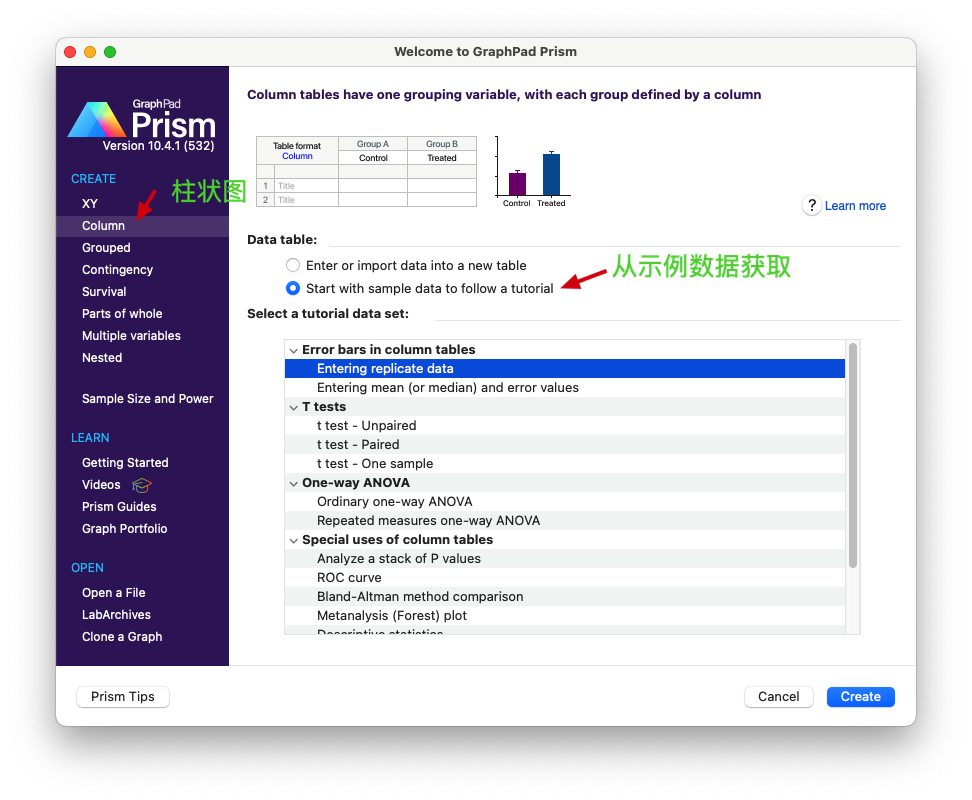
填充数据:
在Data Tables中填充好数据以后,点击Graphs中的对应的,第一次会出现Change Graph Type,可以更改图标的类型。
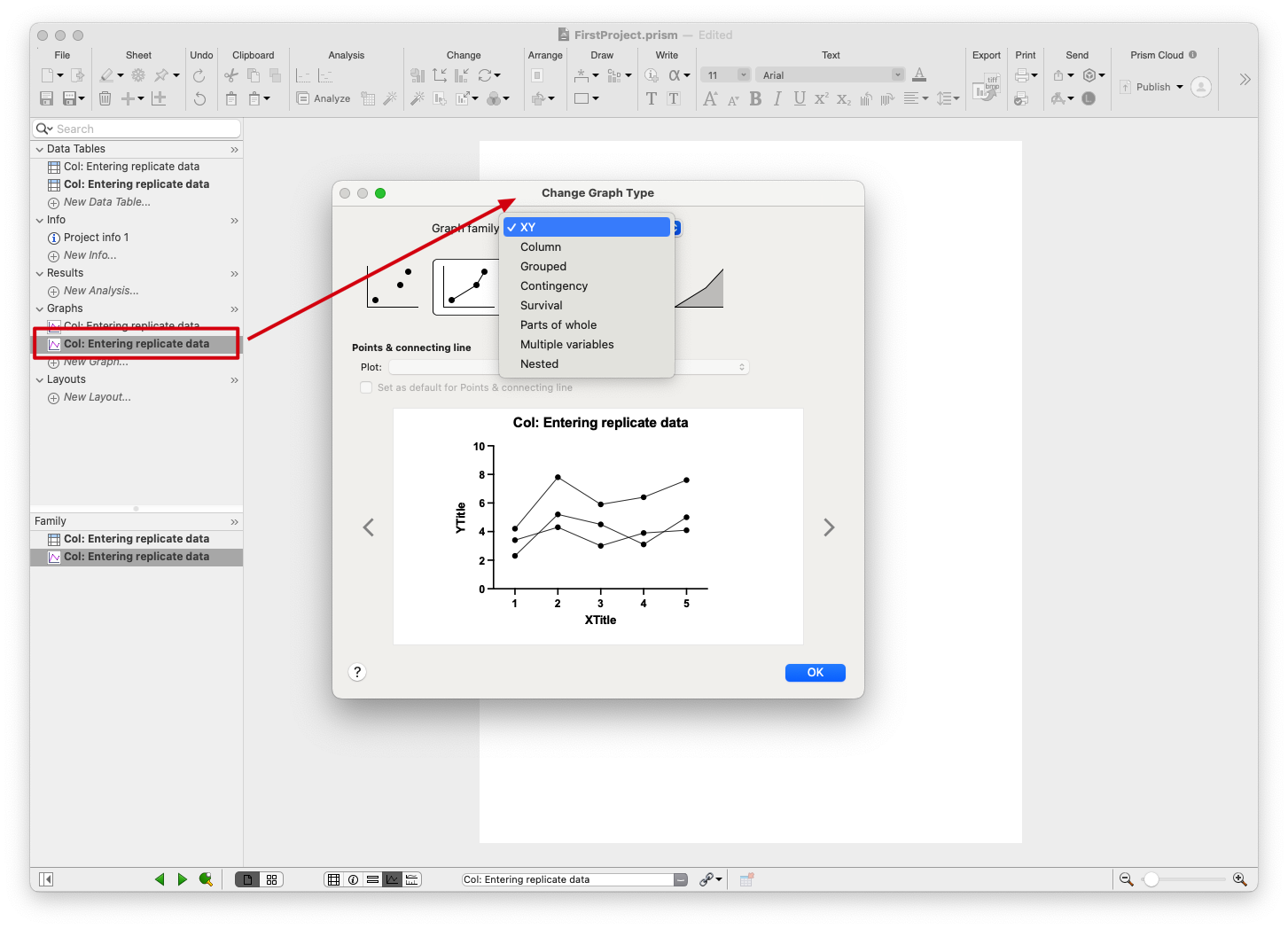
个性化参数修改:
-
文字的修改
-
坐标轴的修改
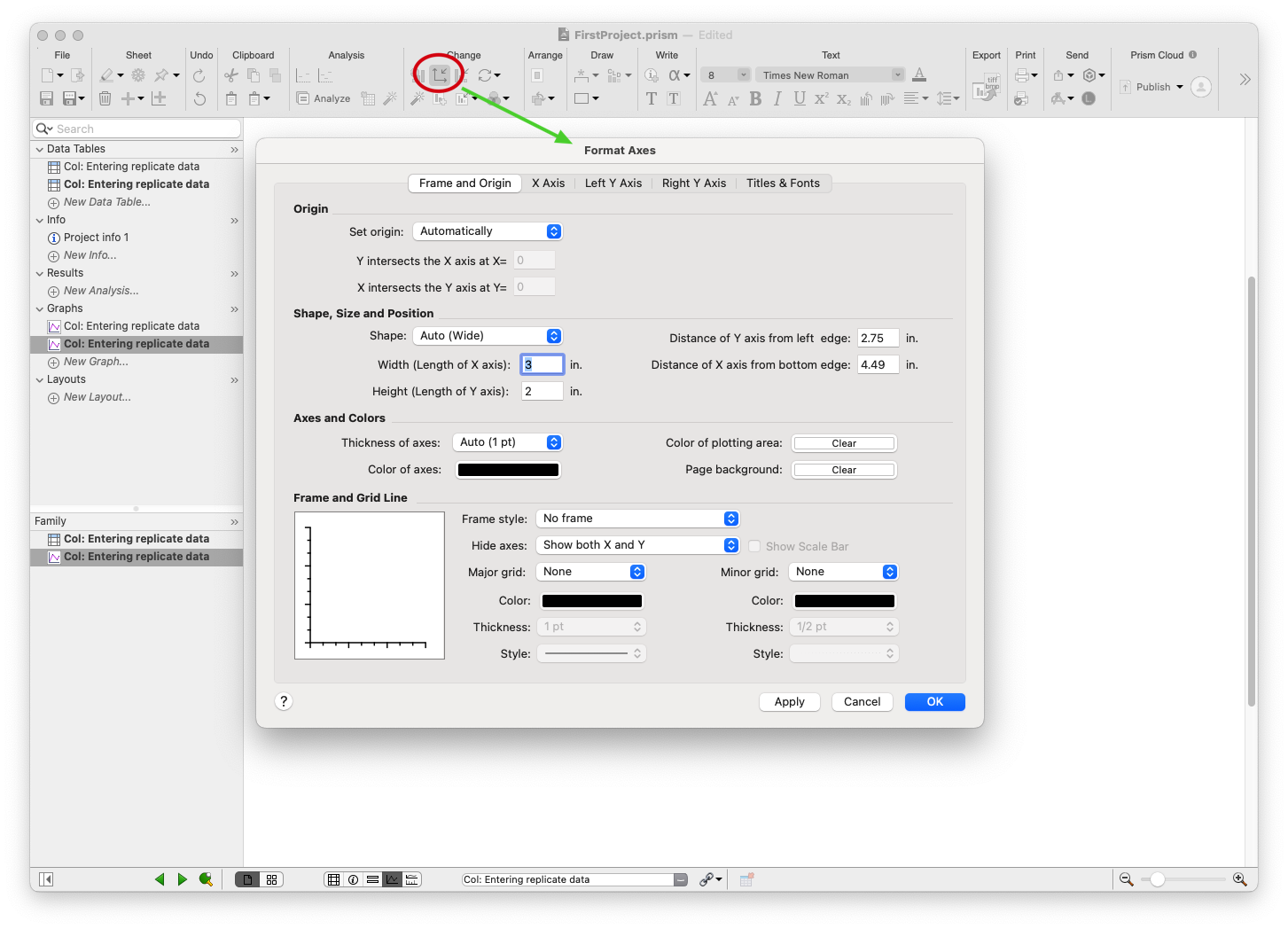
-
图形的修改
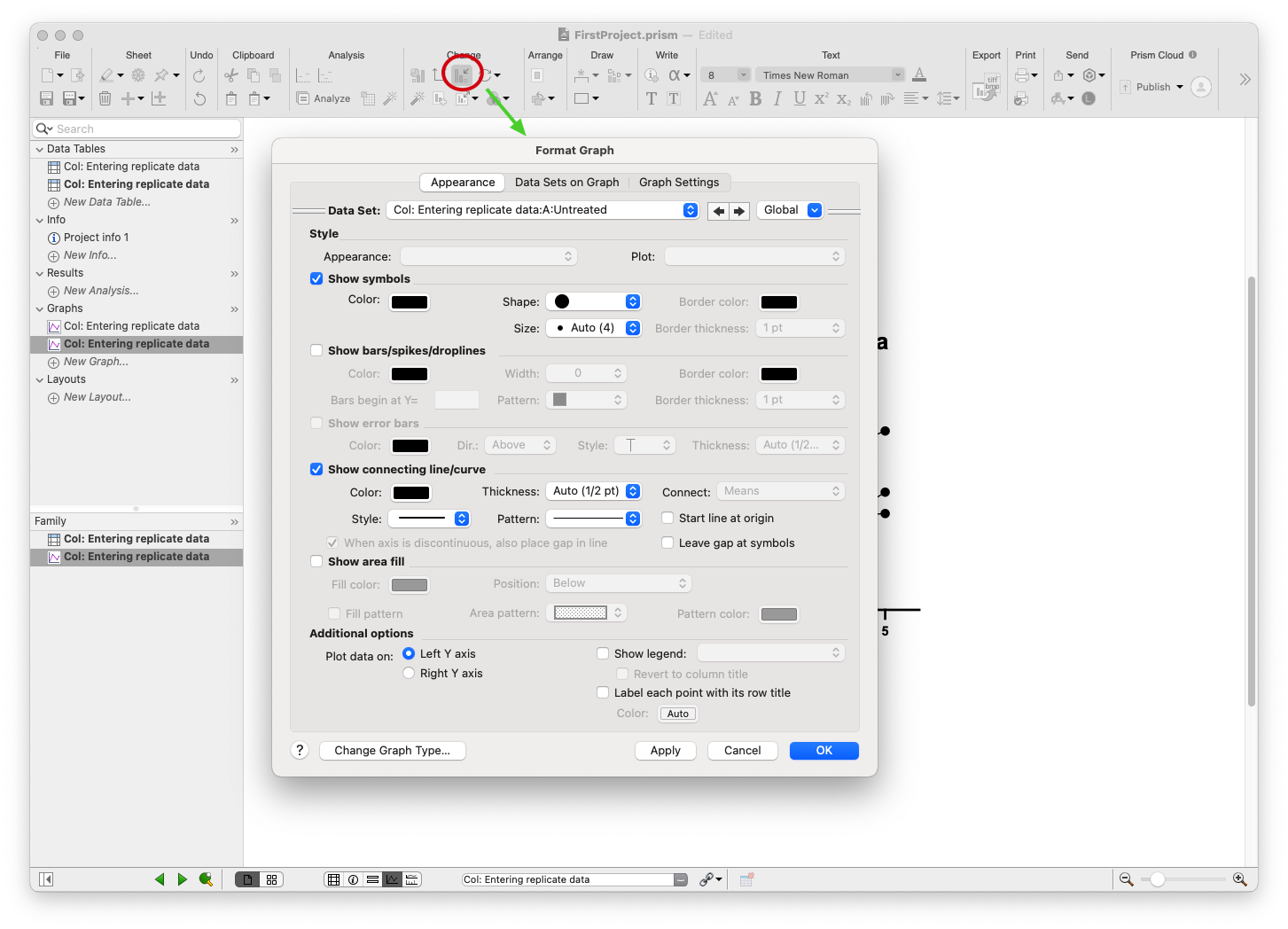
-
分析:很强大的功能
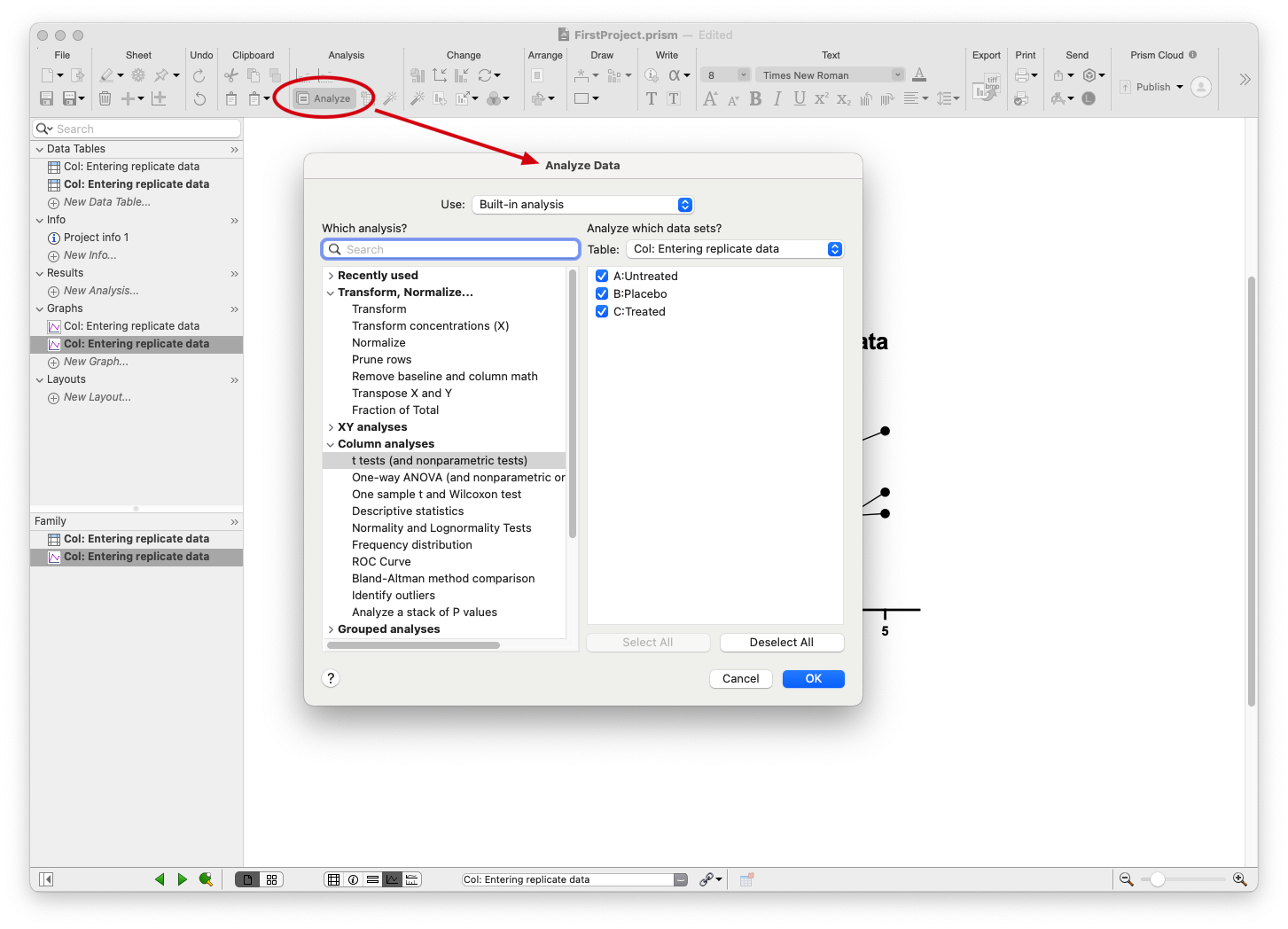
导出:File-Export…
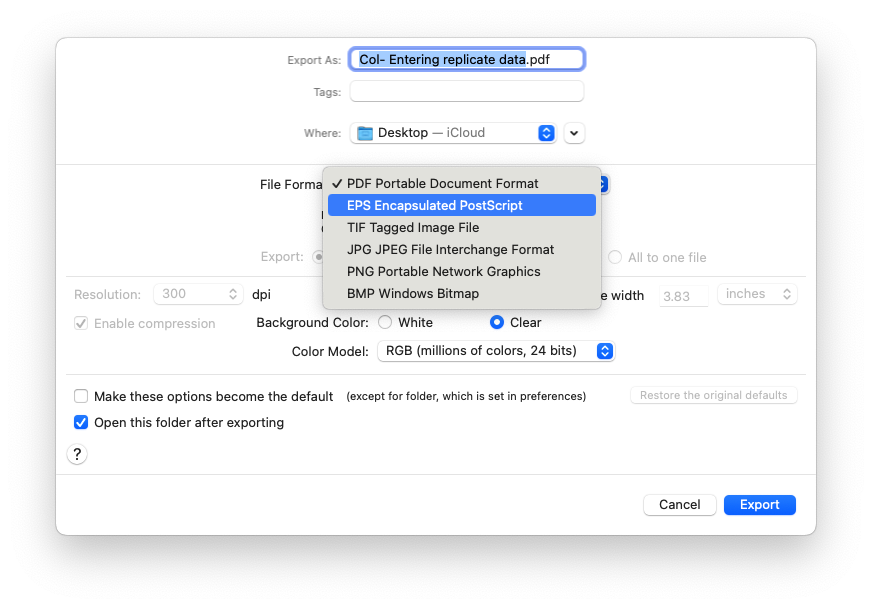
分组柱状图:Grouped
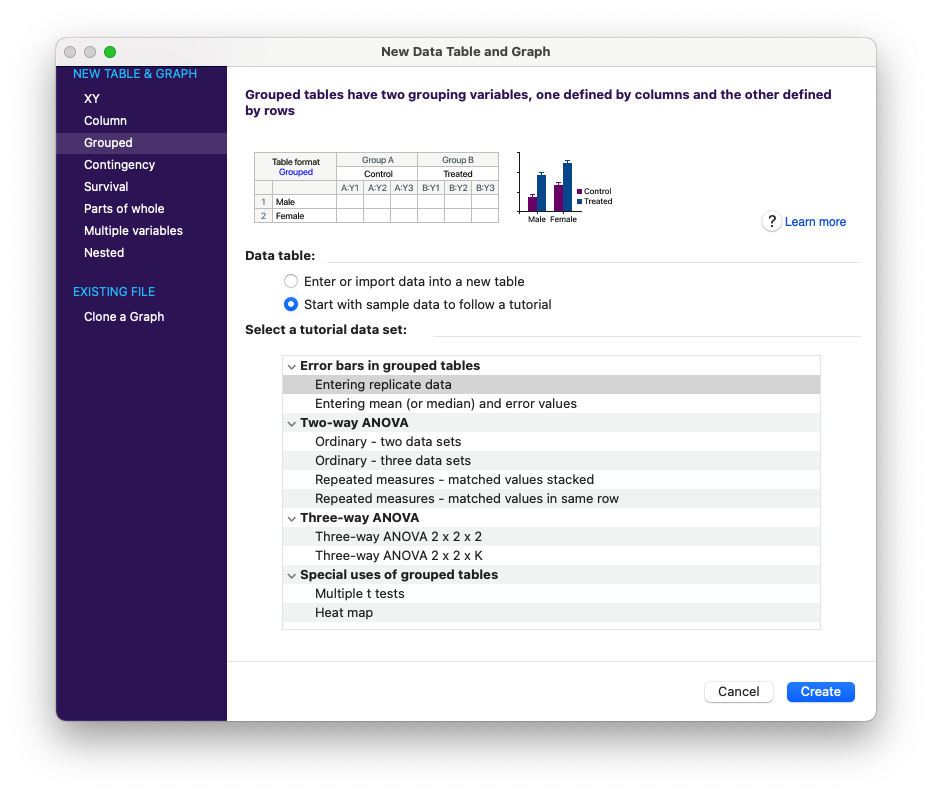
4. 视频制作
配音使用这个网址。输入英文,就可以直接转换保存为.mp3文件。发音选择下面这合格就可以。

IROS要求10M以内,最后导出的时候,设置低一些就可以。
本次视频制作使用的是必剪。
注意素材导入之后就再更改位置了,否则会显示缺失。所以一开始就需要确定好素材的存放位置,在导入软件中;
文本输入不能处理上标的稍微复杂的符号。需要手动多次输入。并且导出的时候位置有点小问题。
其他网站:https://www.naturalreaders.com
Finished
提交IROS论文的时候,可以不用登录,进入官网,按照步骤操作就可以。
提交的时候,会输入作者的PIN。
当文章和视频都提交以后,会出现Received。

提交后,登陆自己的PIN,就可以查看论文状态了。通讯作者有修改权限。也可以更改通讯作者。
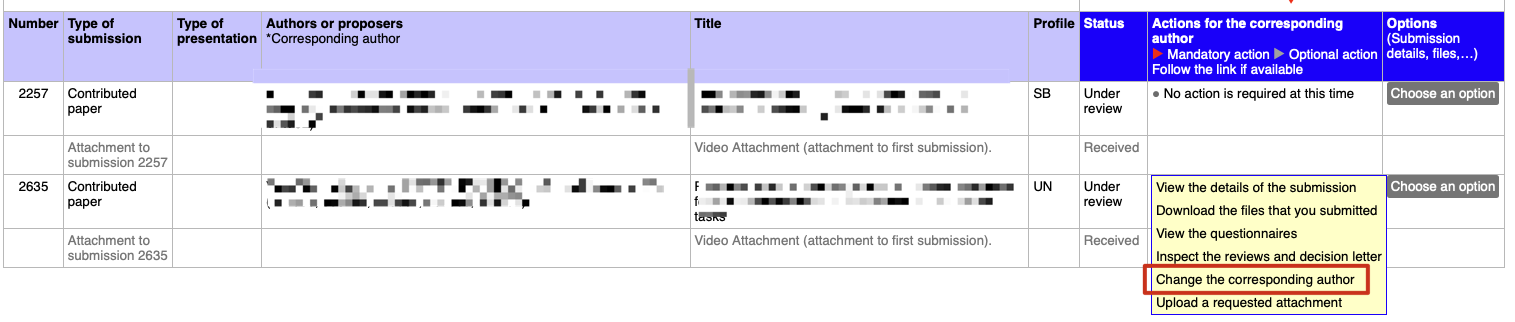

 Bilibili
Bilibili